Page 1
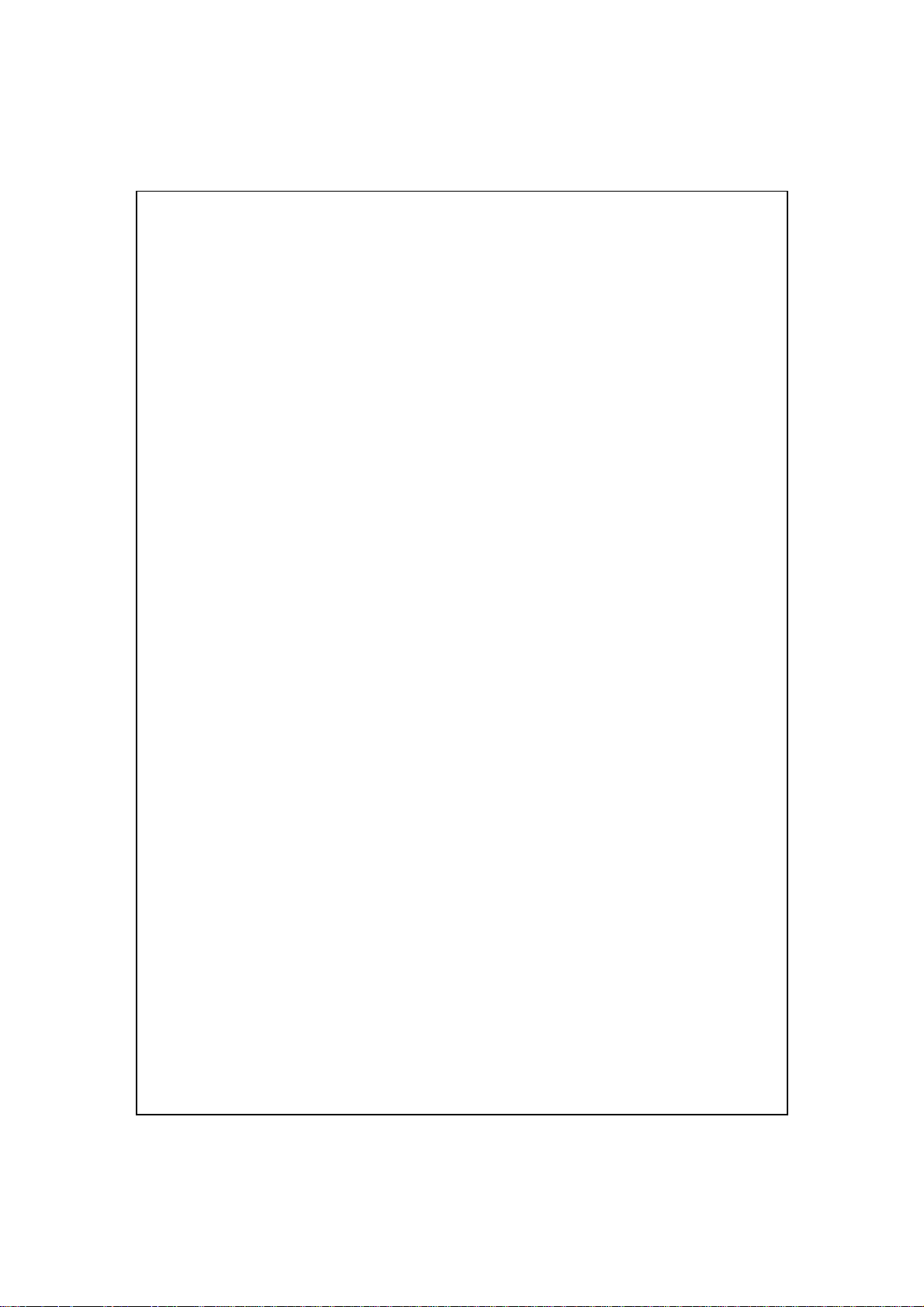
GGPPSS PPoocckkeett PPCC TTéélléépphhoonnee
MMaannuueell UUttiilliissaatteeuurr
Page 2
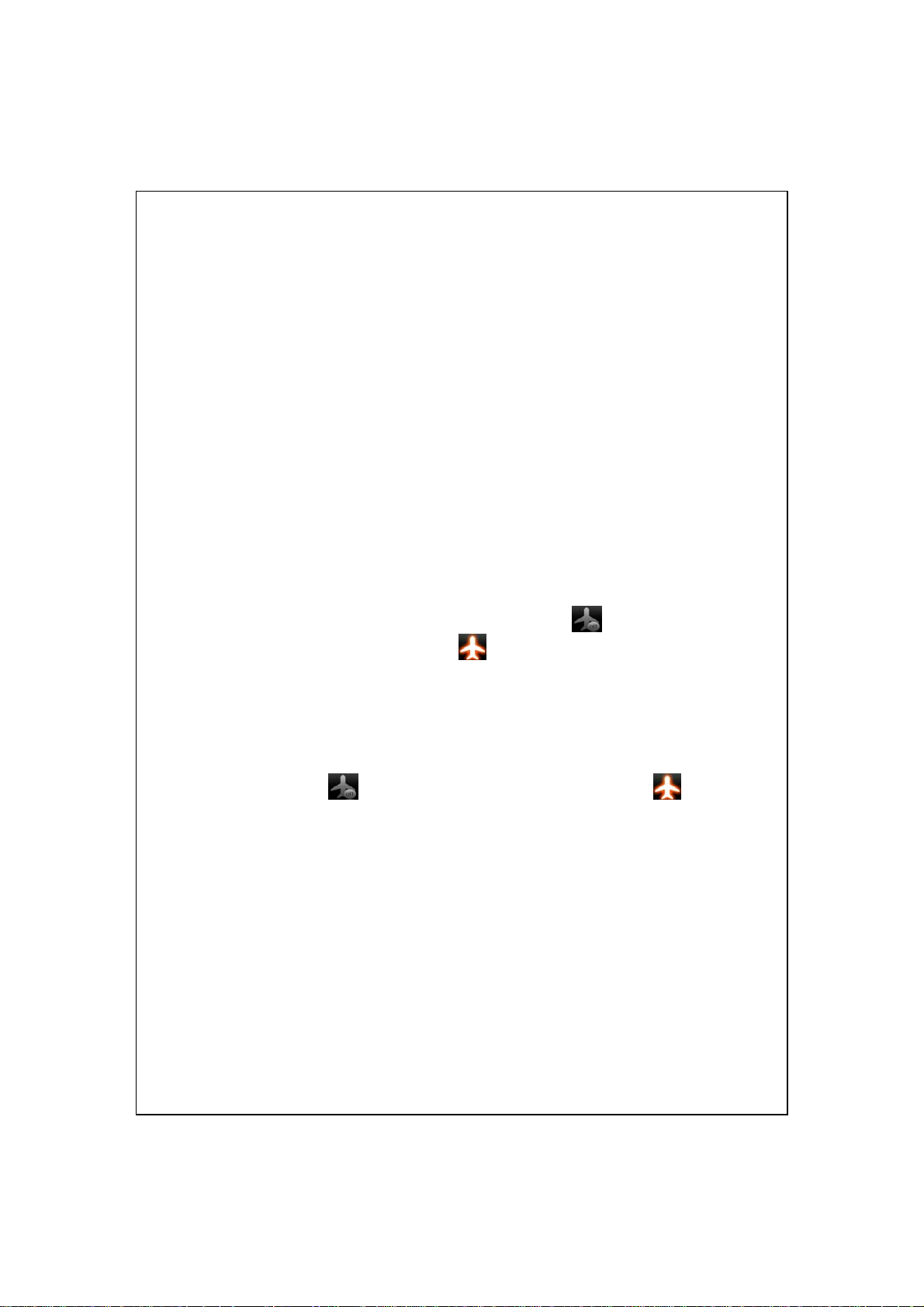
Consignes de Sécurité
Veuillez lire ces consignes avant de poursuivre:
Évitez d'appuyer trop lourdement sur l'écran.
U
Évitez d'appuyer lourdement sur l'écran tactile avec le stylet ou le
U
doigt.
Ce produit n'est pas chargé lorsqu'il est expédié de l'usine. La première
U
fois que vous utiliserez ce produit, nous vous recommandons d'installer la
batterie comme indiqué et de le charger complètement pendant 8 heures
avant l'utilisation.
Ne pas enlever la batterie pendant la charge.
U
Avant d'installer la carte SIM, lancez le
U
(Gestionnaire de comms), puis pointez sur le bouton
couleur de l'icône passe à l'orange
sans fil du Pocket PC est désactivée.
Lorsque vous êtes à bord d'un avion, dans un site médical, ou à une
U
station service où les communications sans fil sont interdites, veuillez
lancer le
sur le bouton
Flight Mode (Mode Avion) est activé et la connexion sans fil du Pocket
PC est désactivée.
Au cas où le Pocket PC serait endommagé, renvoyez-le chez votre
U
revendeur pour une réparation. Ne tentez pas de démonter le Pocket PC
par vous-même; dans le cas contraire, la garantie sera annulée.
Communication Manager
. Lorsque la couleur de l'icône passe à l'orange , le
Communication Manager
. Lorsque la
, ceci indique que la connexion
(Gestionnaire de comms) et pointer
Page 3
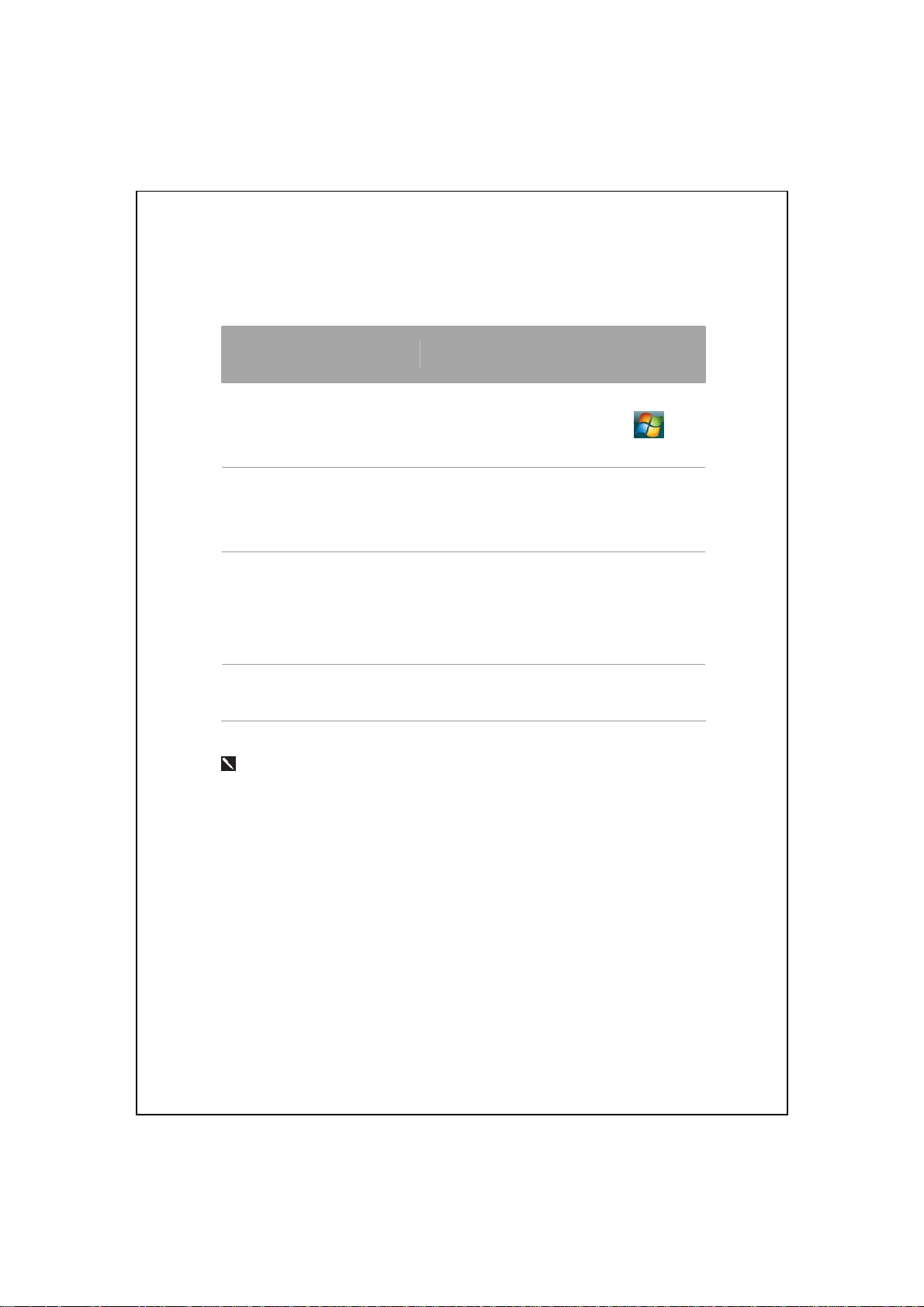
Où trouver des Informations
Pour les informations
concernant:
les programmes sur votre
Pocket PC
Les programmes
complémentaires pouvant
être installés sur le Pocket PC
La connexion et la
synchronisation avec un
ordinateur de bureau
Les informations mises à
jour sur votre Pocket PC
Ce document énumère les fonctions, les caractéristiques techniques et les
Ce Guide Utilisateur et l'Aide du Pocket PC.
Pour consulter l'Aide, tapotez sur
sur
Le CD de Programmes Partenaires du
Pocket PC.
Vérifiez le guide d'utilisation livré avec ce
produit ou consultez l'aide en ligne
concernant vos outils de synchronisation sur
le PC de bureau ou sur le Pocket PC.
http://www.microsoft.com/windowsmobile/
Consultez cette source:
.
Aide
puis
illustrations à des fins de référence uniquement. Le produit effectivement
acquis doit être considéré comme étant la norme. Les caractéristiques
prises en charge pour ce produit sont sujettes à des différences selon la
version. Nous nous réservons le droit d'apporter des modifications aux
caractéristiques et au contenu du manuel d'utilisation, ainsi qu'au produit.
Page 4
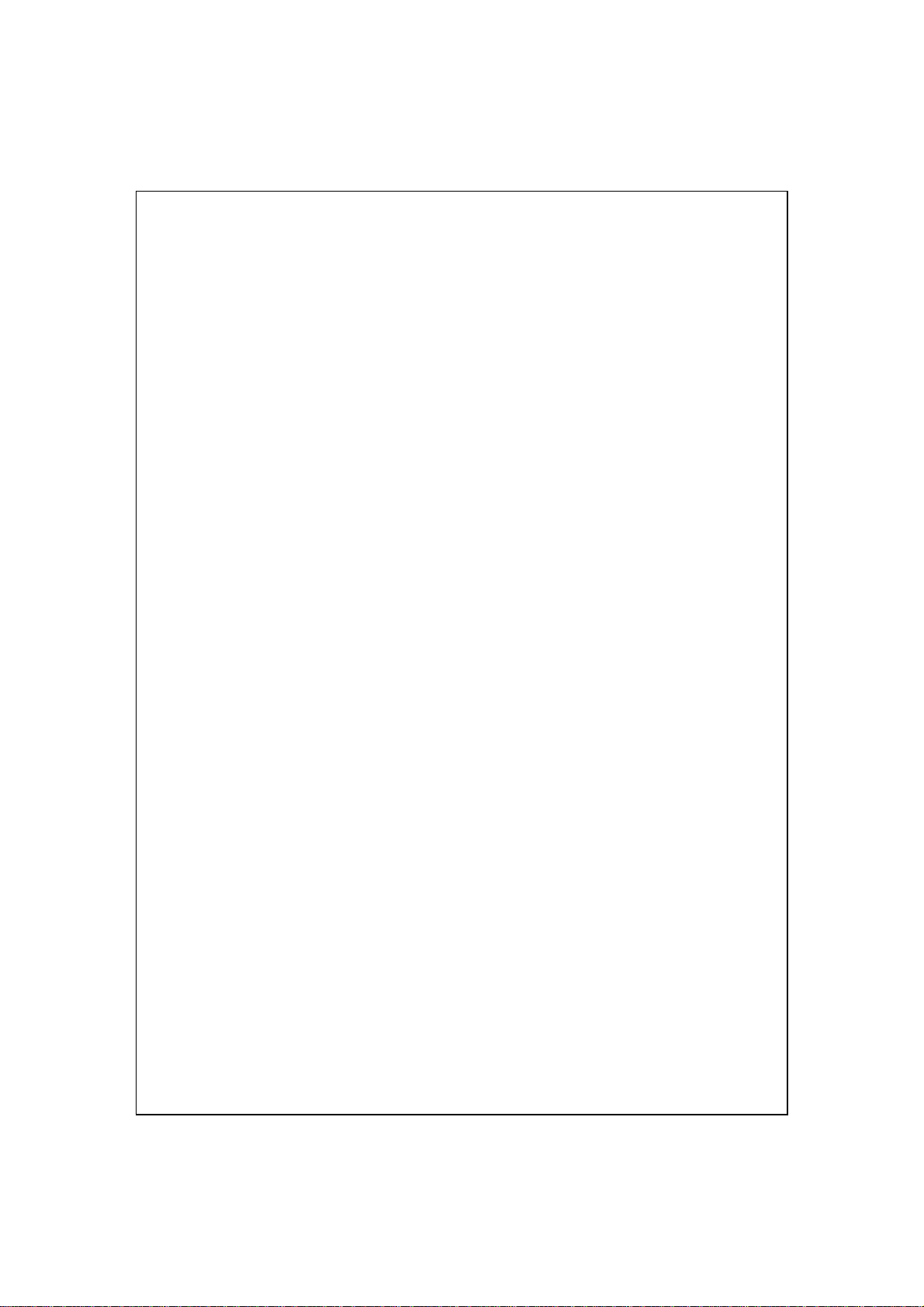
Marques déposées et copyright
Copyright et
Les marques déposées et les noms commerciaux mentionnés dans ce
document sont ceux de leurs propriétaires respectifs.
La marque et les logos Bluetooth
toute utilisation de telles marques par Acer Incorporated se fait sous licence.
©
2008 Acer Incorporated. Tous droits réservés.
®
sont détenus par Bluetooth SIG, Inc. et
Les autres marques déposées et noms commerciaux sont ceux de leurs
propriétaires respectifs.
Page 5
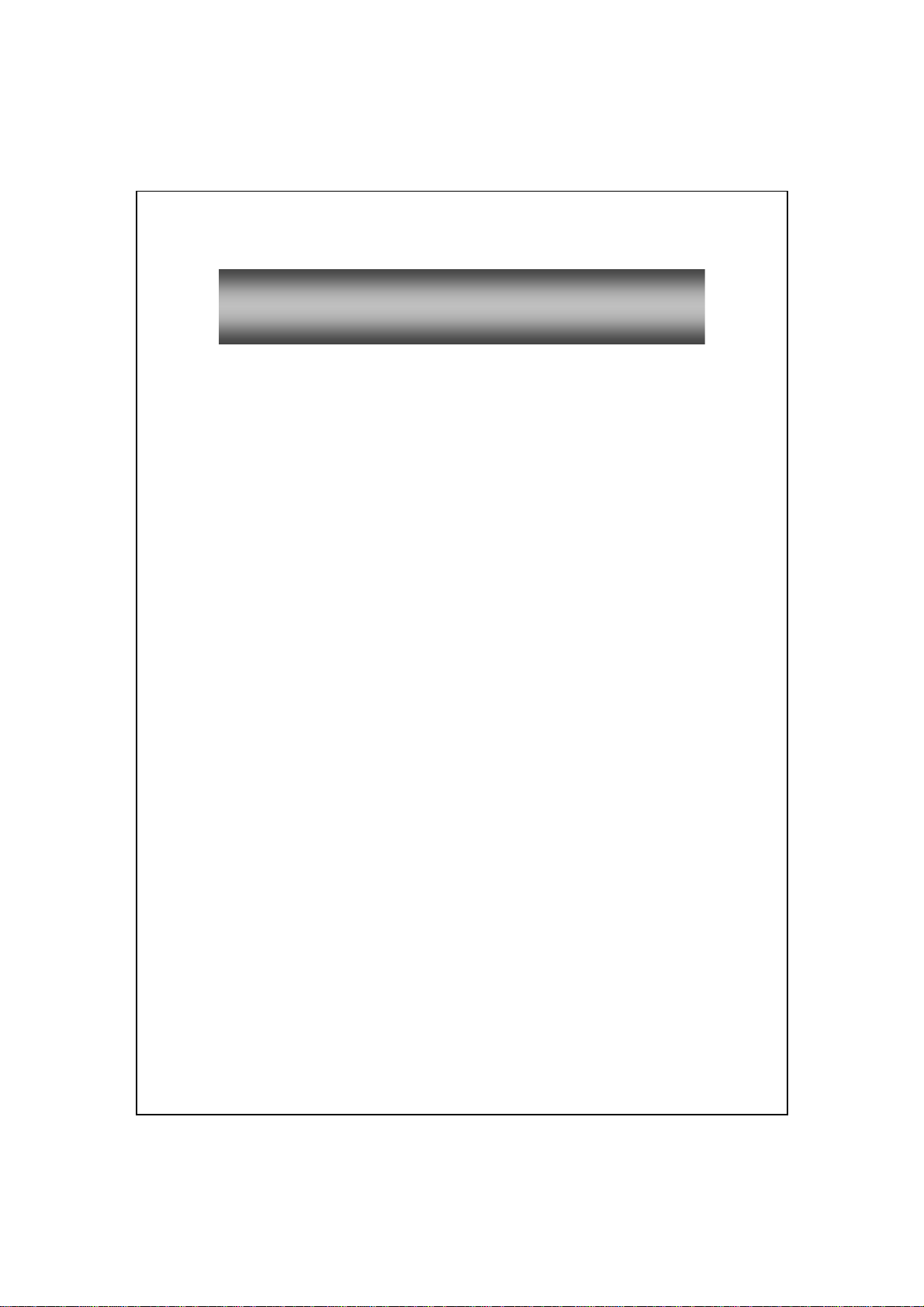
MMaannuueell UUttiilliissaatteeuurr
ONSIGNES DE SÉCURITÉ
C
Ù TROUVER DES INFORMATIONS
O
ARQUES DEPOSEES ET COPYRIGHT
M
Bien Débuter /..........................................................................1-1
1
ONTENU DU PAQUET
C
UES EXTERNES
V
Fonctions des Boutons de Raccourci Matériels...........................1-4
ARTE(S)
C
Installer la(les) carte(s) SIM........................................................1-6
Enlever la(les) carte(s) SIM.........................................................1-7
ATTERIE
B
Installer la Batterie......................................................................1-8
Retirer la batterie.........................................................................1-9
LIMENTATION ET SOURCE D’ALIMENTATION
A
ISE EN ROUTE
M
LLUMER ET ETEINDRE
A
...............................................................................1-2
SIM ..................................................................................1-6
..........................................................................................1-8
...............................................................................1-12
..................................................................... 2
........................................................ 3
.................................................... 4
.......................................................................1-1
.................................1-10
..................................................................1-13
Mode hors tension......................................................................1-13
Mode Veille.................................................................................1-14
Allumer l'écran...........................................................................1-15
Redémarrer le Pocket PC...........................................................1-16
Utiliser le Pocket PC /.............................................................2-1
2
EMARRAGE
D
Écran............................................................................................2-1
Ecran Aujourd’hui........................................................................2-3
.....................................................................................2-1
X-1
Page 6
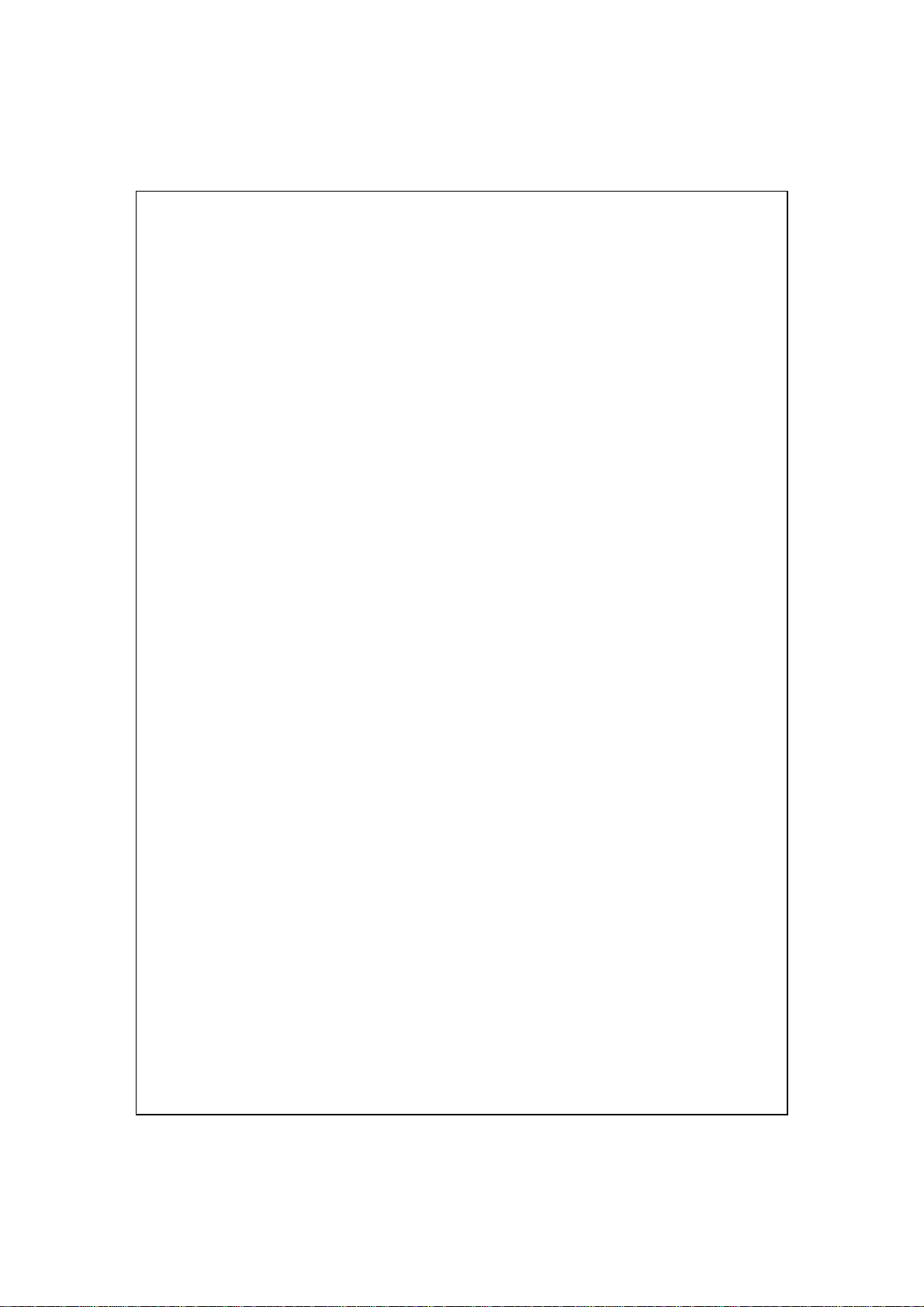
ROGRAMMES
P
...................................................................................2-7
Programmes d’Application Système ..........................................2-10
PB MOBILE SHELL
S
Démarrer l'Spb Mobile Shell......................................................2-13
Utiliser l'Spb Mobile Shell.........................................................2-15
Configuration de l'Spb Mobile Shell.......................................... 2-19
ESTIONNAIRE DE COMMS
G
Activer / désactiver une connexion.............................................2-21
Gestion de deux cartes SIM sur un seul appareil.......................2-22
Mode Avi on................................................................................2-24
NTRER DES INFORMATIONS DANS VOTRE POCKET
E
Saisir du Texte en utilisant le Panneau de saisie........................2-26
Ecrire sur l'Ecran.......................................................................2-30
Dessiner sur l'Ecran...................................................................2-32
Enregistrer un Message..............................................................2-33
Voice Commander ......................................................................2-35
Navigation satellite à commande vocale /..............................3-1
3
NSTALLATION DU DISPOSITIF DE NAVIGATION
I
NSTALLATION DU LOGICIEL DE NAVIGATION
I
ONDITIONS D’UTILISATION DE LA NAVIGATION
C
ISE À JOUR DES DONNÉES SATELLITE
M
MPLACEMENT
E
ISUALISEUR
V
........................................................................2-13
..............................................................2-20
PC................. 2-25
...................................3-1
GPS............................. 3-2
DE VOITURE
GPS
..............................................3-5
SMS ........................................................................3-8
GPS.......................................................................... 3-10
....3-2
X-2
Utiliser le Téléphone /.............................................................4-1
4
Régler le Volume du Téléphone....................................................4-4
ONCTIONS DU TÉLÉPHONE
F
Allumer votre(vos) téléphone(s)...................................................4-6
Émettre un appel..........................................................................4-7
Appel vidéo.................................................................................4-16
...............................................................4-6
Page 7
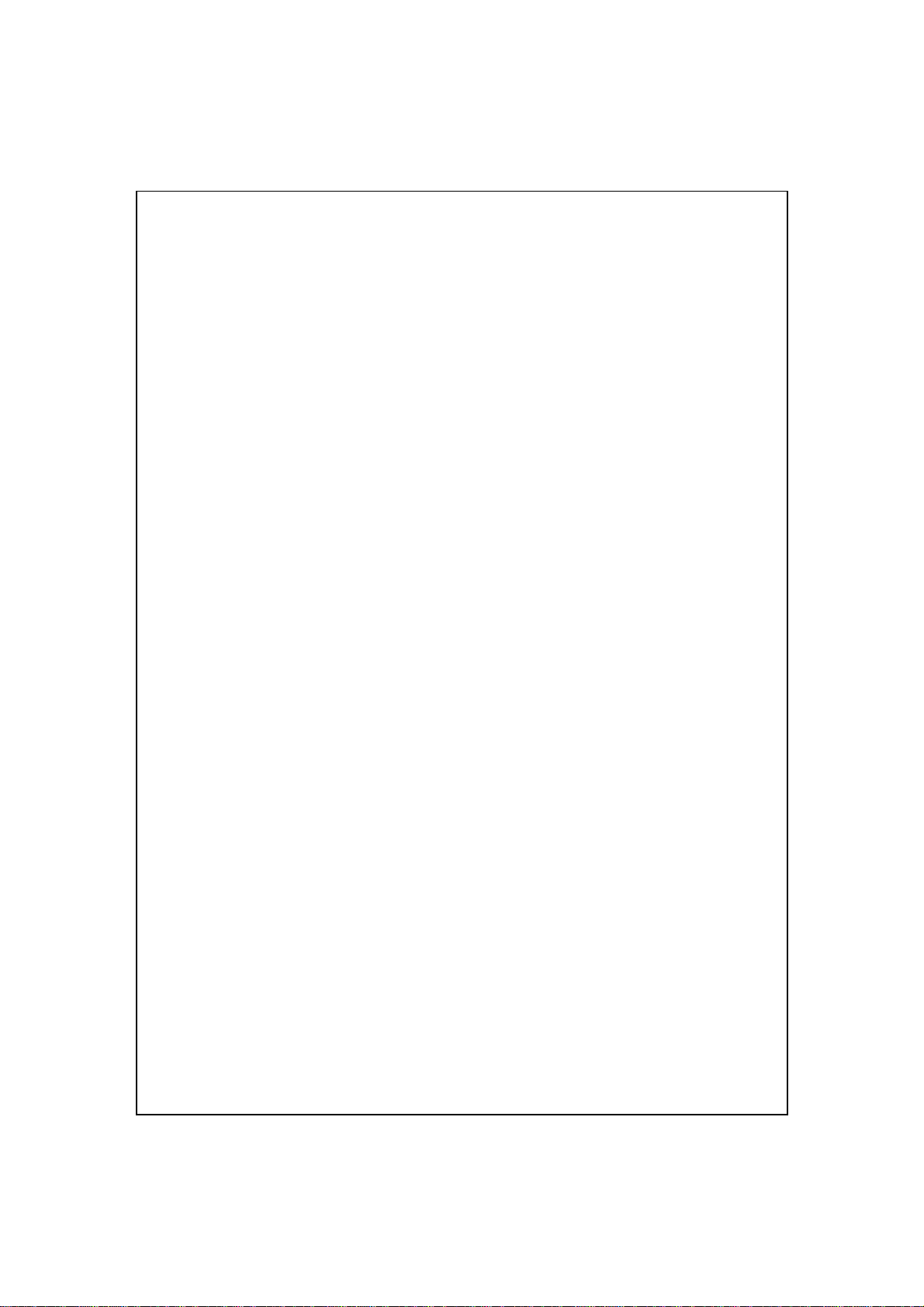
ERSONNALISER VOTRE TELEPHONE
P
ROGRAMMES D’APPLICATION DU TELEPHONE
P
..............................................4-19
..............................4-20
Gestionnaire SIM....................................................................... 4-20
Boîte à Outils SIM......................................................................4-22
SMS Sender (Envoyer SMS).......................................................4-23
Numérotation Rapide.................................................................4-24
Personnaliser Votre Pocket PC /............................................5-1
5
EGLER LES PARAMETRES
R
OTIFICATIONS
N
ARAMETRAGES DU MODE D'ALIMENTATION
P
ETRO-ECLAIRAGE
R
APTEUR DE LUMIERE
C
APTEUR DE GRAVITE
C
ICROPHONE
M
EGLER LE VOLUME
R
PTIMISATION DE LA MEMOIRE
O
CENARIOS
S
ECHERCHER ET ORGANISER LES INFORMATIONS
R
ARRE DE NAVIGATION ET BARRE DE COMMANDES
B
ENUS POP-UP
M
EDEFINIR LES BOUTONS DE RACCOURCI
R
.................................................................................5-2
....................................................................................5-8
..................................................................................... 5-11
...............................................................................5-15
................................................................5-1
....................................5-3
...........................................................................5-4
......................................................................5-5
.......................................................................5-7
.........................................................................5-9
.......................................................5-10
...........................5-12
.......................5-14
.......................................5-16
Synchronisation /.....................................................................6-1
6
ARTIE WINDOWS VISTA
P
ARTIE WINDOWS
P
NSTALLER ET UTILISER ACTIVESYNC
I
FAQ sur la Synchronisation.........................................................6-6
YNCHRONISATION
S
UTIL DE SYNCHRONISATION SUR LE POCKET
O
YNCHRONISER EN UTILISANT BLUETOOTH
S
...................................................................6-1
XP/2000/98 ......................................................... 6-3
..............................................6-4
USB...................................................................6-6
PC............................. 6-9
....................................6-10
X-3
Page 8
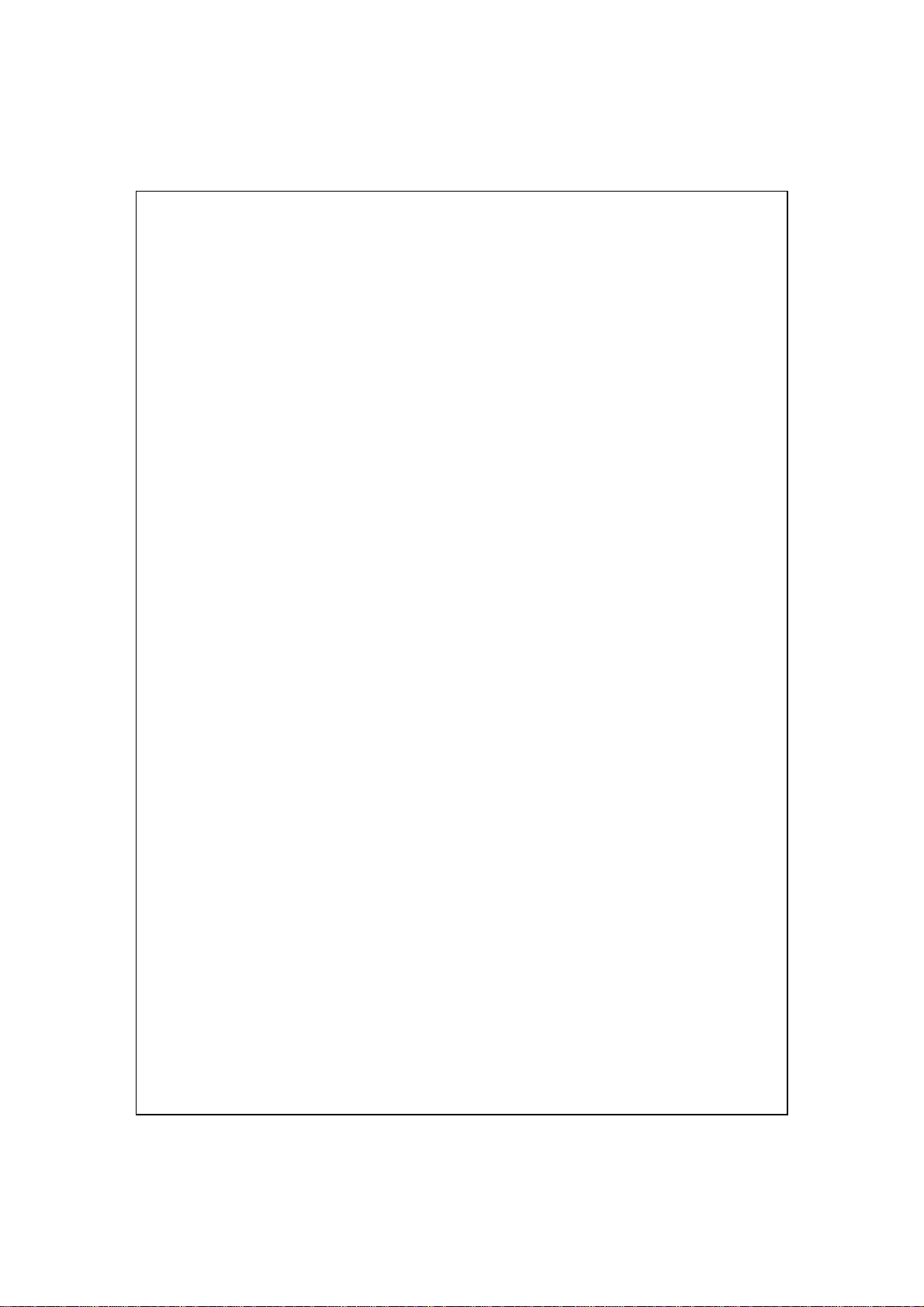
Connexions /.............................................................................7-1
7
ONNEXION A INTERNET
C
...................................................................7-1
Assistant de Connexion................................................................7-1
Configurer la Connexion GPRS...................................................7-3
Débuter une Connexion GPRS.....................................................7-5
Terminer une connexion GPRS ....................................................7-7
TILISER BLUETOOTH
U
Configurer la connexion Bluetooth ..............................................7-9
ARTAGE INTERNET
P
YPE
T
CSD ......................................................................................7-14
ONNECTER A UN ORDINATEUR PERSONNEL
SE C
RANSMISSION
T
Utiliser le LAN Sans Fil /........................................................8-1
8
ONNEXION AU
C
ONFIGURER VOTRE RÉSEAU SANS FIL
C
Scénarios de Configuration WLAN..............................................8-3
Configurer Votre Réseau Sans Fil
(Référence pour une configuration réseau standard)...................8-4
Configurer Votre Réseau Sans Fil
......................................................................7-8
.........................................................................7-13
.............................7-15
ANS FIL
LAN S
LAN S
........................................................7-15
ANS FIL
........................................................8-2
............................................8-3
X-4
(Référence pour une configuration Proxy)...................................8-8
E-mails et messages /.......................................................................9-1
9
OMPTES DE MESSAGERIE
C
ESSAGES TEXTE
M
Lecture des messages texte reçus .................................................9-3
Création d'un message texte.........................................................9-5
ESSAGES MULTIMÉDIA
M
Lecture des messages MMS..........................................................9-7
Création d'un message MMS .......................................................9-8
MAILS
E-
..........................................................................................9-10
.............................................................................9-3
................................................................9-1
...................................................................9-7
Page 9
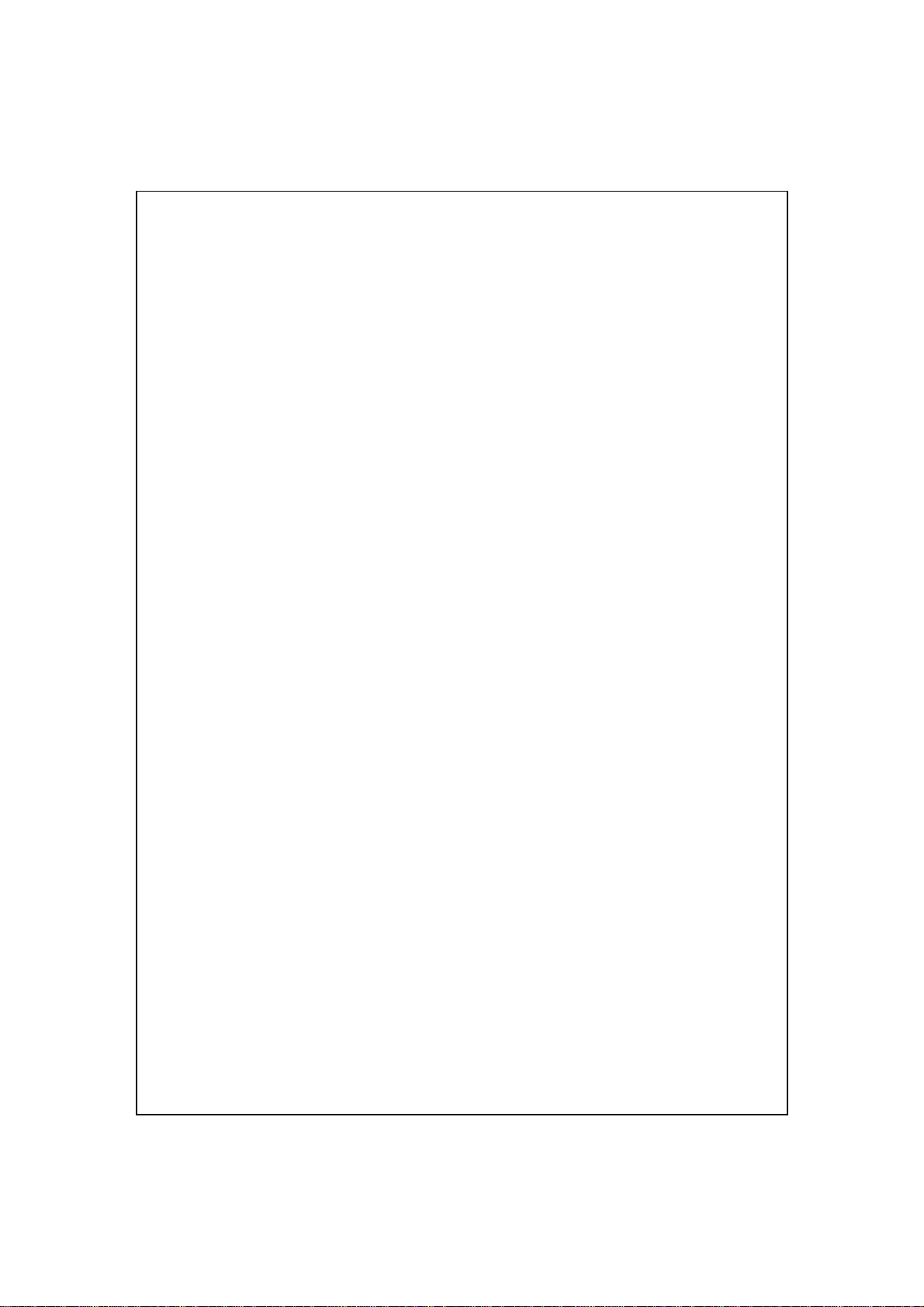
Synchroniser les Courriers Electroniques..................................9-11
Se connecter directement au Serveur de Messagerie.................9-12
Configuration du Serveur de Messagerie Electronique .............9-13
Envoyer / recevoir des e-mails...................................................9-15
Alerte de la technologie de poussée directe...............................9-17
INDOWS LIVE™ MESSENGER
W
Configuration.............................................................................9-21
Travailler avec vos Contacts ...................................................... 9-22
Discuter avec les Contacts.........................................................9-23
Multimédia /.......................................................................10-1
10
TILISER L'APPAREIL PHOTO
U
Extérieur du Pocket PC et caméra............................................. 10-1
Comment utiliser la caméra?.....................................................10-3
Outils communs pour la photographie.......................................10-8
Outils communs pour la vidéo.................................................. 10-11
Configuration avancée pour l'appareil-photo ou
le caméscope............................................................................ 10-13
LBUM
A
.........................................................................................10-16
......................................................9-20
...........................................................10-1
Aperçu des informations de l'album.........................................10-16
Paramètres de diaporama........................................................10-18
ESTIONNAIRE DE CARTES DE VISITE
G
Numériser des nouvelles cartes de visite..................................10-19
Gestion des cartes de visite......................................................10-22
Programmes Partenaires /................................................11-1
11
ALENDRIER: PLANIFIER DES RENDEZ-VOUS ET DES REUNIONS
C
Créer un Rendez-vous................................................................ 11-3
Utiliser l’écran Résumé ............................................................. 11-4
Créer des Demandes de Réunions..............................................11-4
............................................10-19
..... 11-2
X-5
Page 10
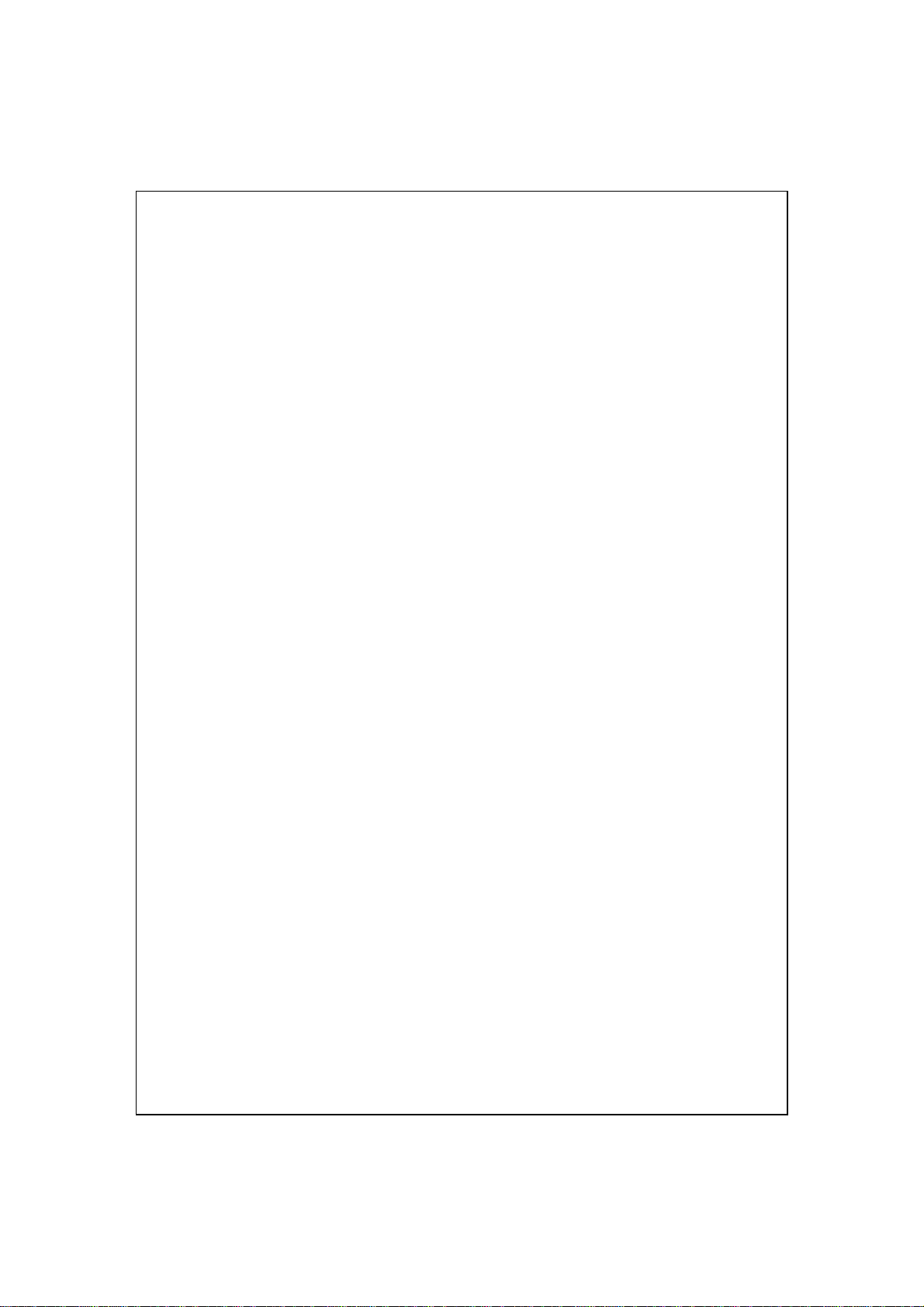
C
ONTACTS
...................................................................................... 11-6
Trouver un contact ..................................................................... 11-7
Gestion de vos contacts.............................................................. 11-8
Création d'un contact................................................................. 11-9
Utiliser l’écran Résumé ........................................................... 11-10
ACHES: MAINTENIR UNE LISTE TODO
T
Créer une Tâche....................................................................... 11-12
Utiliser l’écran Résumé ........................................................... 11-13
OTES: CAPTURER LES REFLEXIONS ET LES IDEES
N
Créer une Note......................................................................... 11-15
OCKET WORD
P
OCKET EXCEL
P
Astuces pour travailler dans Pocket Excel............................... 11-21
OWERPOINT MOBILE
P
ECTEUR WINDOWS MEDIA
L
ECTEUR DE FLUX
L
NTERNET EXPLORER
I
Utiliser Internet Explorer......................................................... 11-26
............................................................................. 11-16
............................................................................. 11-19
.................................................................. 11-22
.......................................................... 11-23
........................................................................ 11-25
.................................................................... 11-26
......................................... 11-11
....................... 11-14
X-6
Le Dossier des Favoris de l’Appareil Mobile .......................... 11-28
Liens Favoris ........................................................................... 11-29
Synchroniser les Favoris de l’Appareil Mobile........................ 11-29
Prendre soin de son Pocket PC /......................................12-1
12
OGICIEL DE SAUVEGARDE
L
Espace de Stockage.................................................................... 12-1
Sauvegarder les Fichiers............................................................12-2
Options des Paramètres Avancés ...............................................12-3
Restaurer des Fichiers...............................................................12-5
JOUTER OU SUPPRIMER DES PROGRAMMES
A
Ajouter des programmes à l'aide des outils de synchronisation.12-7
.............................................................12-1
..................................12-7
Page 11
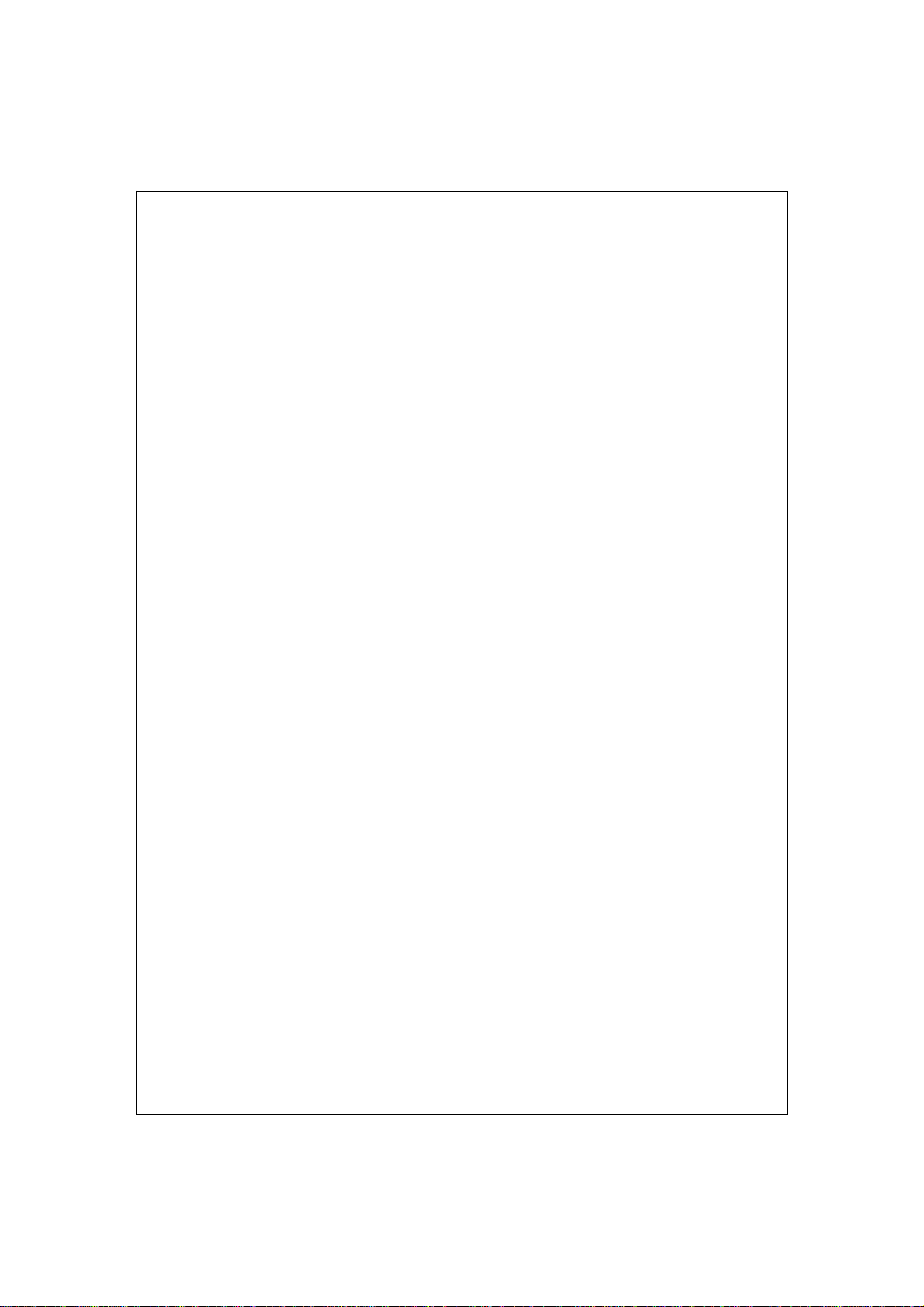
Ajouter un Programme Directement à partir d'Internet.............12-9
Ajouter un Programme au Menu Démarrer.............................12-10
Supprimer des Programmes..................................................... 12-11
ESTION DE MEMOIRE
G
Consulter l'Etat de la Mémoire ................................................12-12
Rechercher la Mémoire Disponible..........................................12-13
NFORMATIONS SYSTEME
I
Voice Commander /...........................................................13-1
13
EMARRER VOICE COMMANDER
D
OICE COMMANDER
V
ONFIGURATION VOICE COMMANDER
C
Page de Configuration des Contacts..........................................13-7
Page de Configuration des Applications....................................13-9
Page de Configuration de la Musique......................................13-11
Page de Paramétrages de l'Exercice Numérique.....................13-13
Paramètre numéro....................................................................13-15
Paramètre avancèe................................................................... 13-16
..................................................................12-12
..............................................................12-16
....................................................13-2
.......................................................................13-3
............................................13-6
FAQ.............................................................................................. 13-17
Spécifications /...................................................................14-1
14
Note Légale et Déclaration de Sécurité /..........................15-1
15
NFORMATIONS
I
NFORMATIONS SUR LA SANTE ET LA SECURITE
I
OTICES REGLEMENTAIRES
N
OTICES
N
FAQ /..................................................................................16-1
16
SAR....................................................................... 15-1
..............................15-2
............................................................15-6
WEEE.............................................................................. 15-9
X-7
Page 12
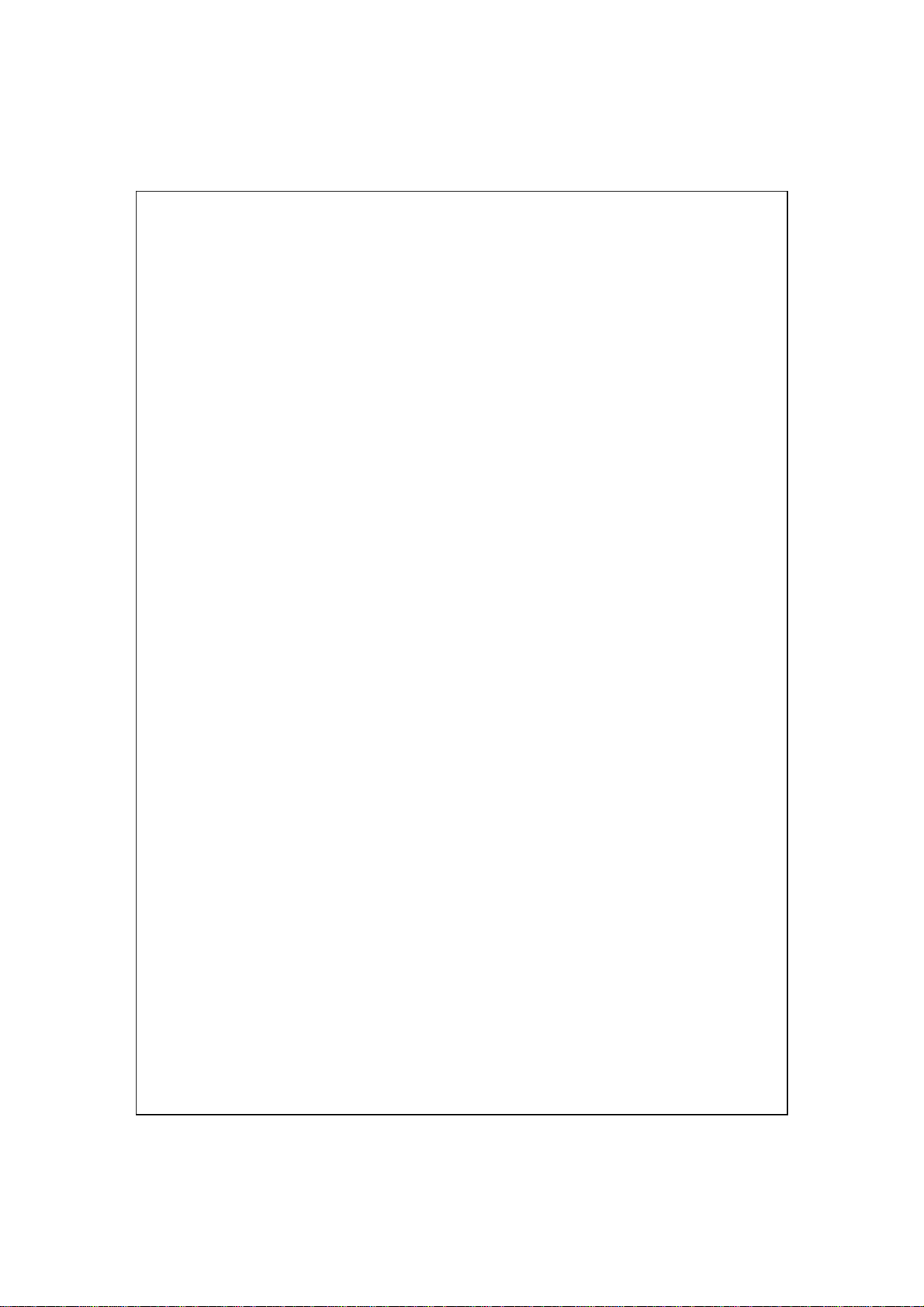
X-8
Page 13
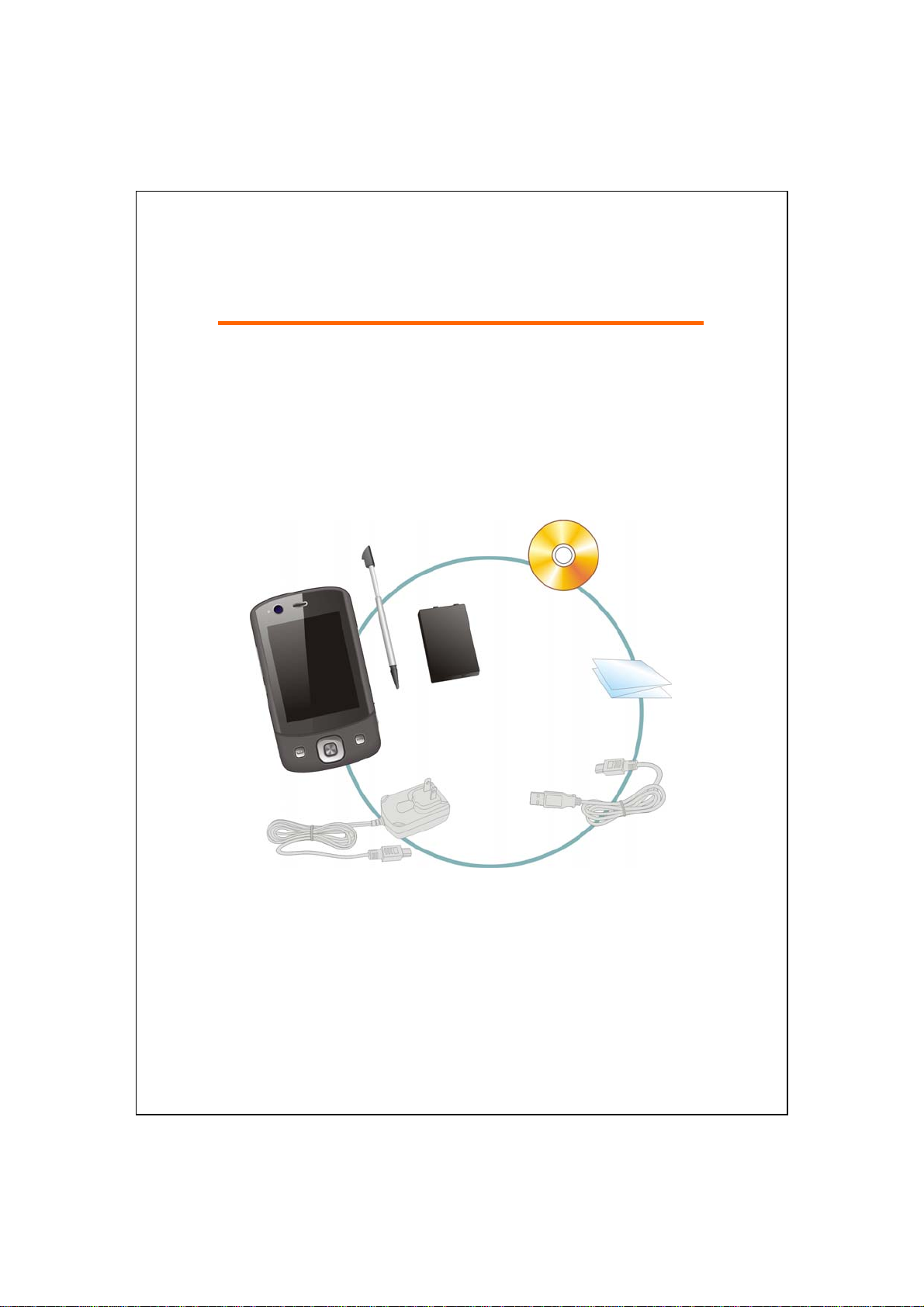
BBiieenn DDéébbuutteerr
11
Contenu du Paquet
Pocket PC, Stylet, Batterie, CD d’installation, Guide rapide, Adaptateur
secteur, Câble de synchronisation USB, Oreillette, Sacoche en cuir.
/
/
Pocket PC
n
Stylet
o
Batterie
p
CD d’installation
q
n
o
q
p
t
Guide rapide
r
Câble de synchronisation USB
s
Adaptateur secteur
t
r
s
Bien Débuter 1-1
Page 14
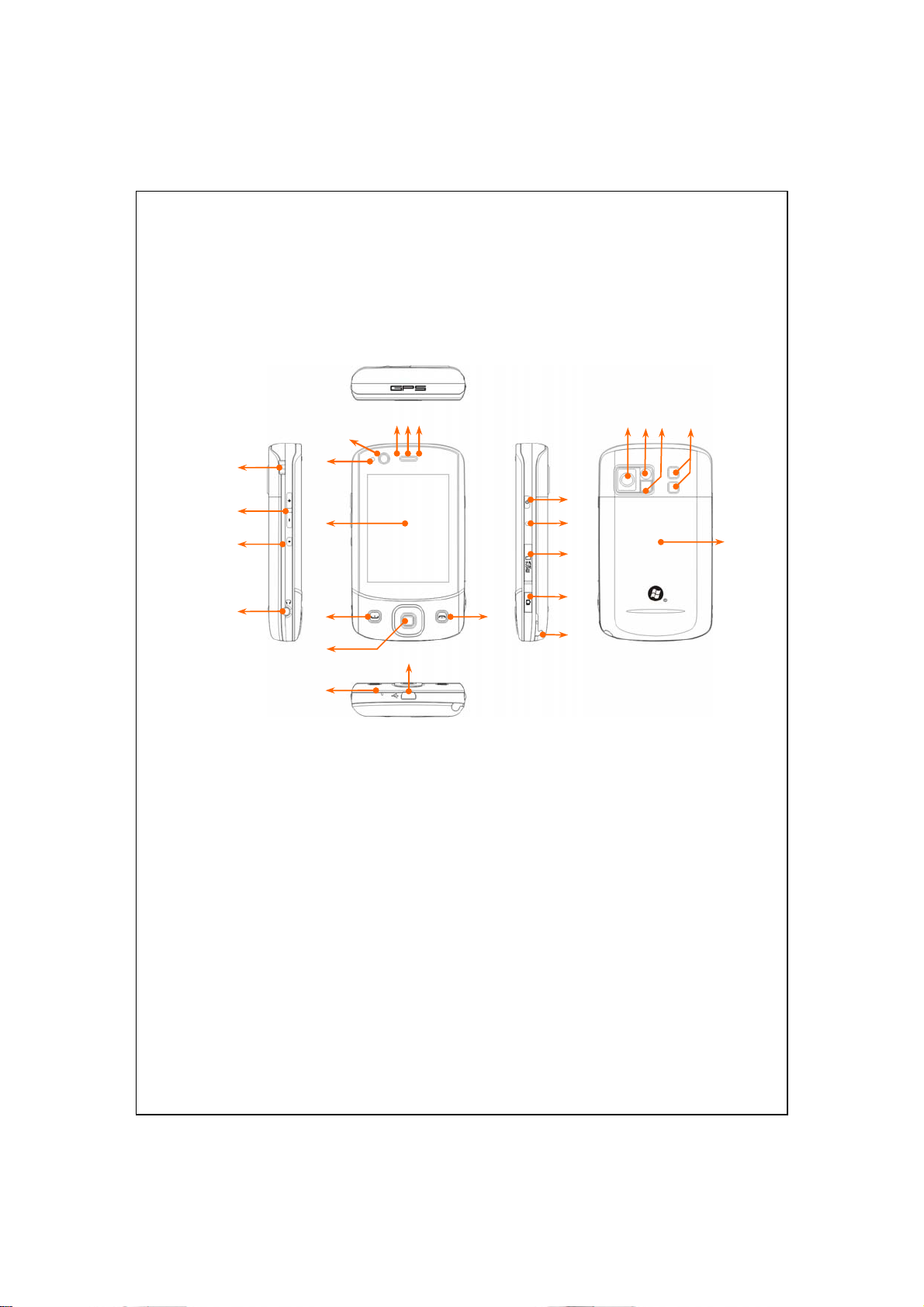
Vues Externes
7 8 9
6
1
2
3
4
5
10
11
12
14
16
17
18
19
13
15
20
21 22 23 24
25
1-2
Page 15
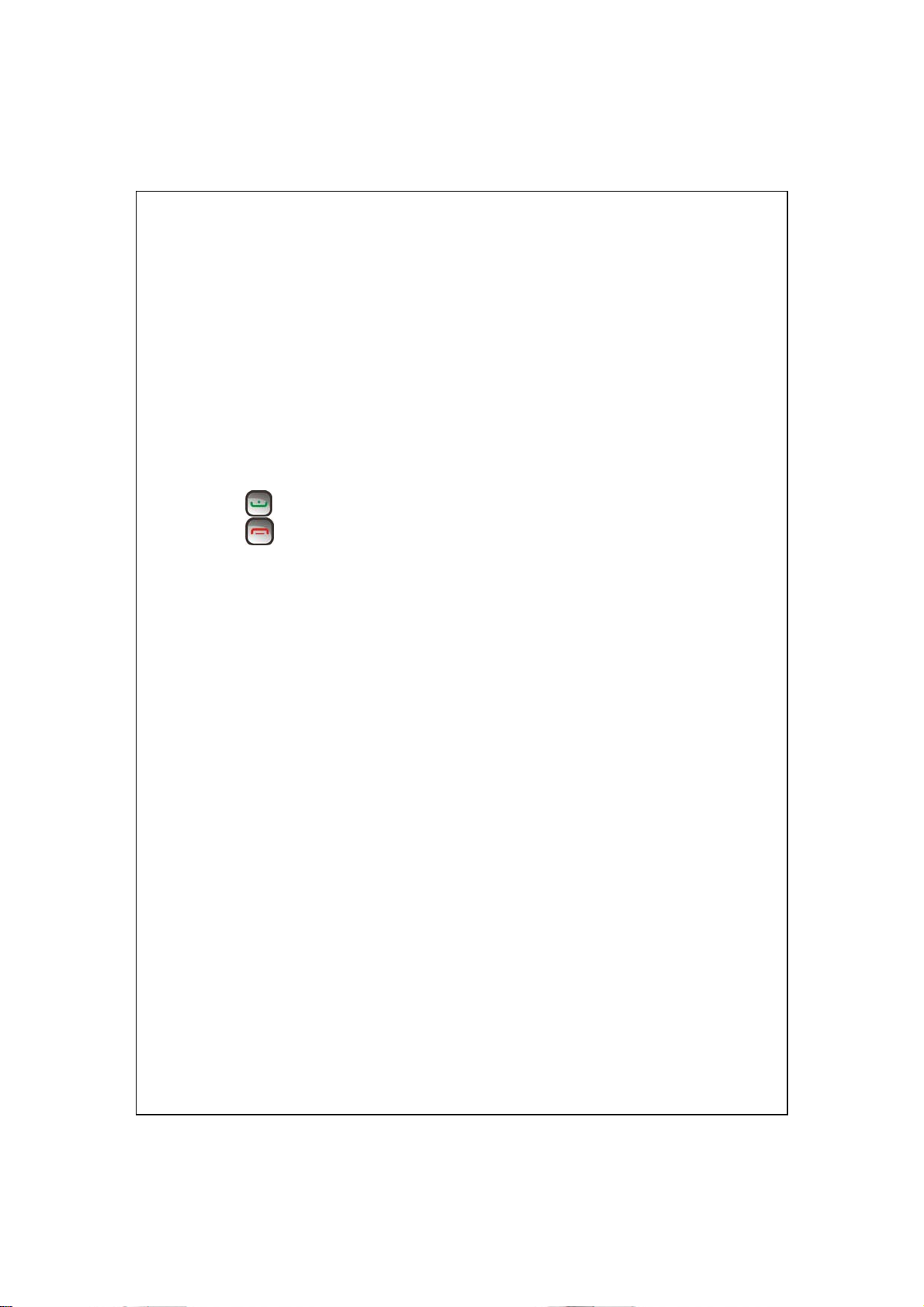
Trou de fixation de la courroie du
1.
téléphone mobile
3.
Touche
Enregistrer /
Raccourci
Voice Commander
Capteur de lumière
5.
Témoin de Bluetooth / WLAN /
7.
LED GPS
Témoin de charge / téléphone
9.
mobile
11.
13.
15.
17.
19.
Touche
Touche
Conversation
Fin / Raccroche
Connecteur Mini USB
Touche
Réinitialiser
Touche de raccourci Caméra ou
caméscope
Objectif d’appareil photo intégré
21.
DEL de flash
23.
Couvercle arrière. La batterie est
25.
à l'intérieur.
Touche de contrôle du volume
2.
Connecteur écouteurs
4.
Caméra de vidéo conference
6.
Récepteur téléphonique
8.
Affichage, écran digital
10.
Pavé de navigation
12.
Haut-parleur de téléphone
14.
r
Touche
16.
Slot MicroSD
18.
Porte-stylet
20.
Miroir de visualisation
22.
Haut-parleur
24.
Alimentation
Bien Débuter 1-3
Page 16
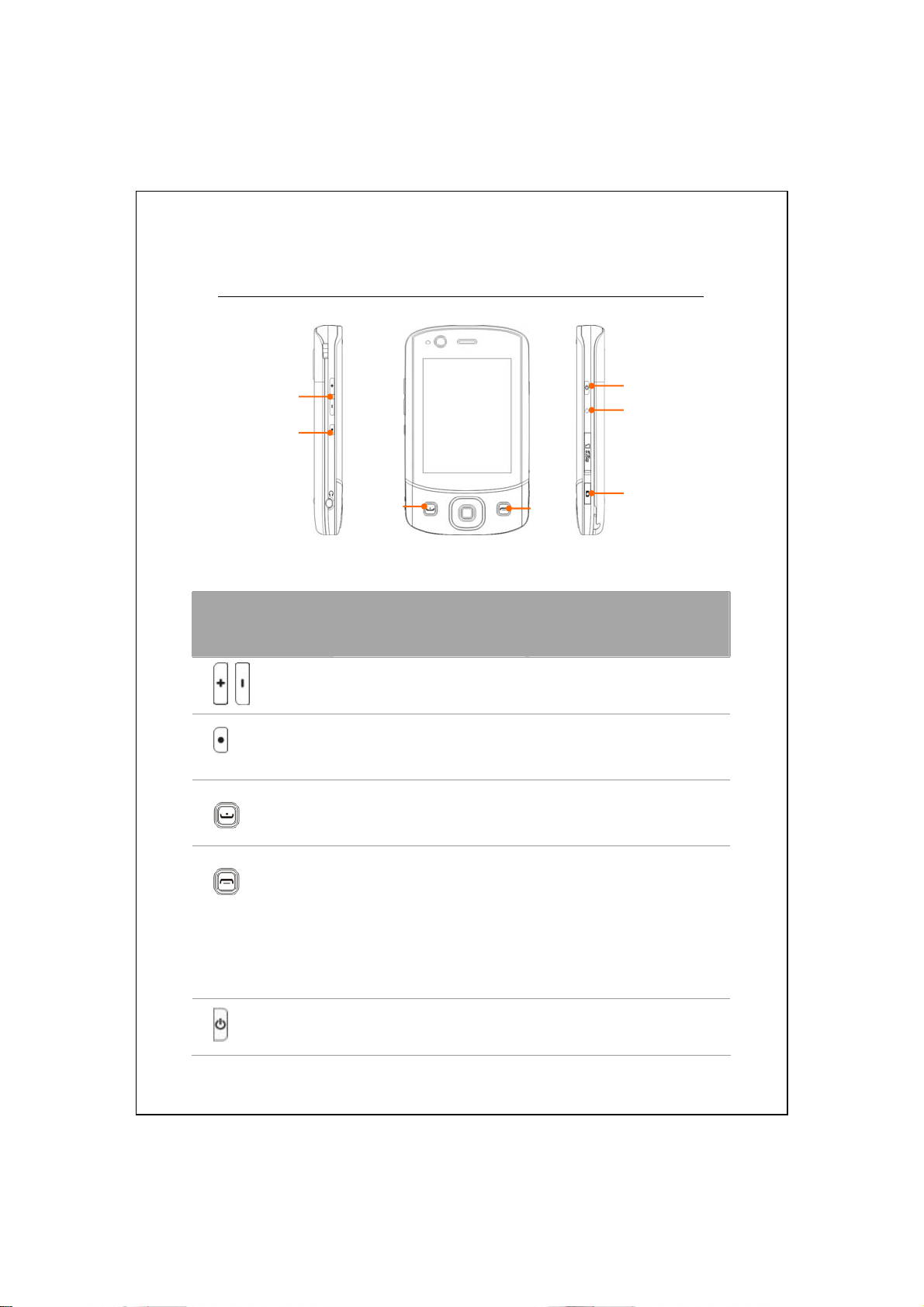
Fonctions des Boutons de Raccourci Matériels
Bouton Matériel
1
2
3
4
5
n
o
r
s
t
p
Pression courte
(Pressez une seule fois puis
relâchez)
Réglage du volume
Touche
Enregistrer
Connexion à
Commander
Se connecte à Téléphone /
composer / recomposer /
répondre
Raccrocher pendant l'appel
Déconnecte pendant la
connexion GPRS
Passe à l'écran
Aujourd'hui lorsque vous
êtes dans d'autres
programmes
Allume/éteint l'écran, entre
en mode Veille
/
Voice
q
Pression Longue
(Maintenez appuyé pendant
quelques secondes puis relâchez)
--
Connexion à
Verrouillage téléphone
Pour éteindre la fonction
téléphone quand elle est
activée
Pour activer la fonction
téléphone quand elle est
désactivée
Pour entrer en mode hors
tension pour le Pocket PC
Notes
1-4
Page 17
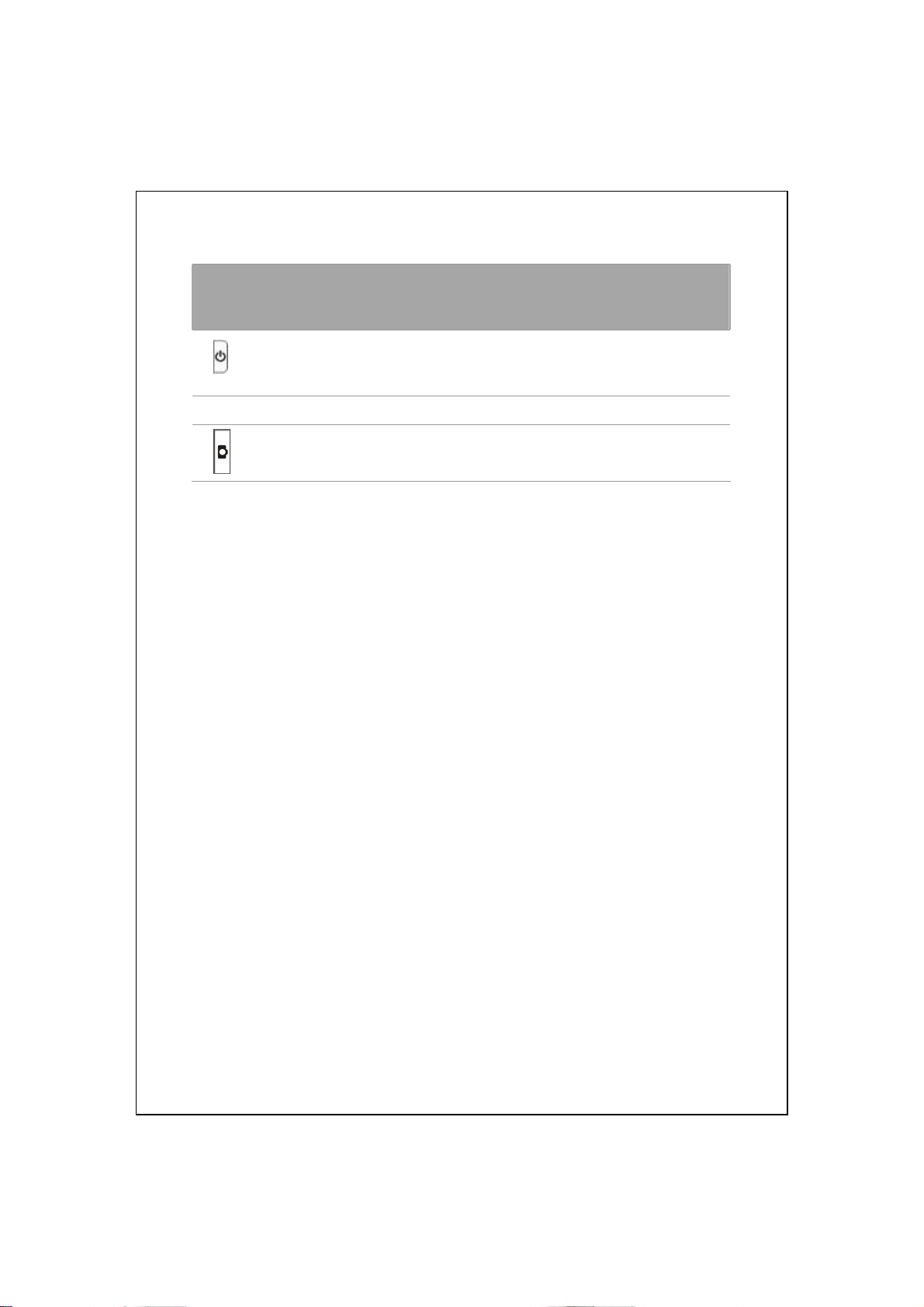
Bouton Matériel
5 + 6 z
6 z
7
Pression courte
(Pressez une seule fois puis
relâchez)
Touche
Touche
Alimentation
Réinitialiser
+
=
démarrage à froid
Touche
Réinitialiser
--
Caméra ou Obturateur
caméra
Pression Longue
(Maintenez appuyé pendant
quelques secondes puis relâchez)
--
--
Bien Débuter 1-5
Page 18
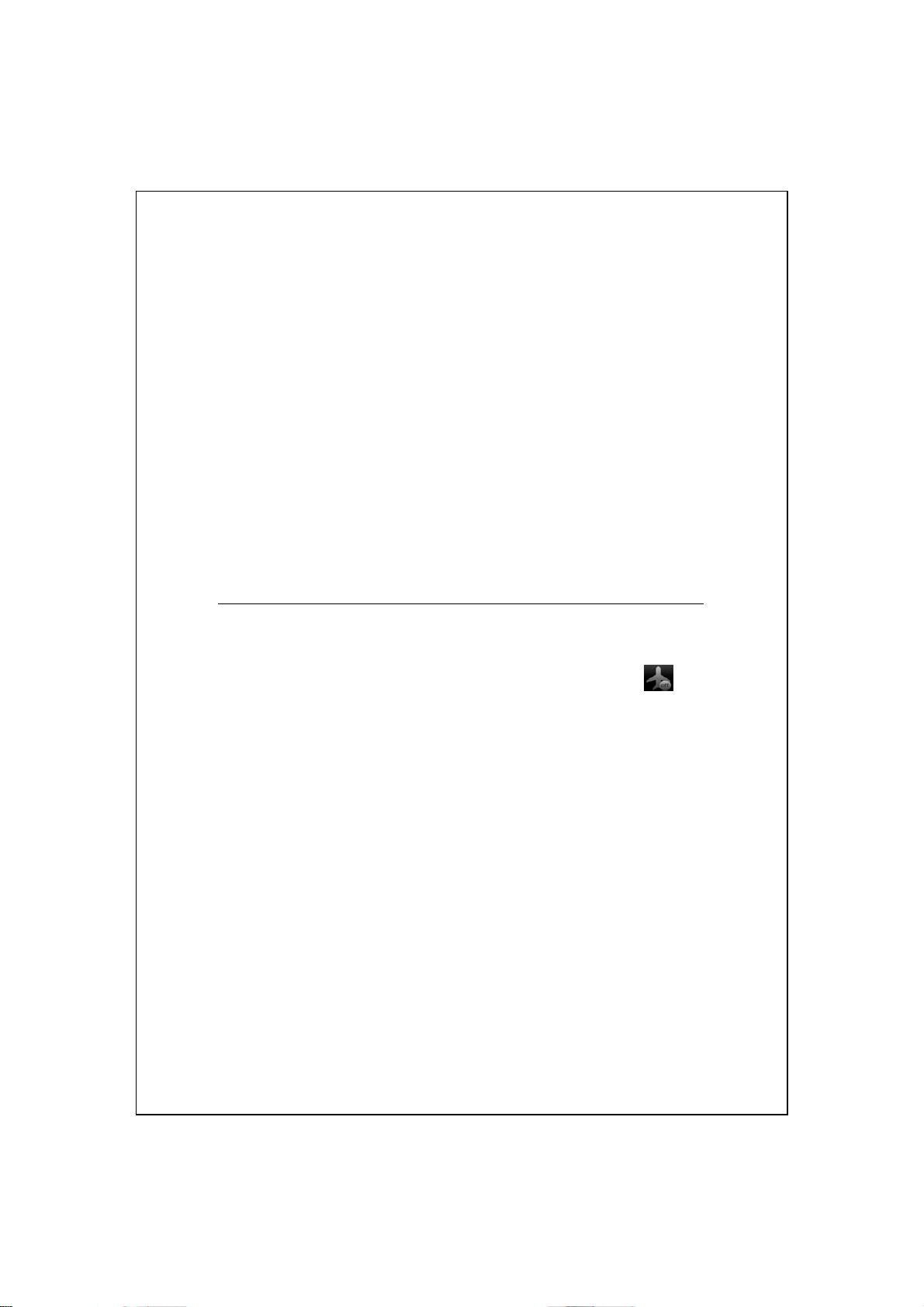
Carte(s) SIM
Votre appareil est conçu pour utiliser deux cartes SIM simultanément, ce qui
vous permet de recevoir et de passer des appels sur un des deux numéros.
Les deux fentes pour cartes SIM sont capables d'accepter des cartes SIM
GSM. La fente sur la droite est dédiée à une carte SIM compatible GPRS/3G.
Pour passer des appels vidéo ou envoyer un message MMS, veuillez vous
assurer que votre carte SIM GPRS/3G a été correctement installée dans la
fente
SIM1
.
Installer la(les) carte(s) SIM
Avant d'installer ou d'enlever la carte SIM, assurez-vous que toutes les
1.
connexions sans fil sont désactivées. Lancez le
Manager
pour le passer en orange.
Appuyez sur le Touche
2.
Débranchez le câble USB ou l'adaptateur secteur si l'un ou l'autre est
3.
connecté à votre Pocket PC. Le fait d'enlever la carte SIM ou la batterie
alors que le Pocket PC est connecté avec un câble USB ou l'adaptateur
secteur peut endommager votre appareil.
Retournez votre Pocket PC et enlevez le couvercle arrière
4.
Le coin biseauté étant dirigé vers l'extérieur de la fente et le contact
5.
métallique étant orienté vers le bas, insérez la carte SIM dans la fente.
(Gestionnaire de comms), puis pointez sur le bouton
Alimentation
pour éteindre l'écran.
Communication
1-6
Page 19
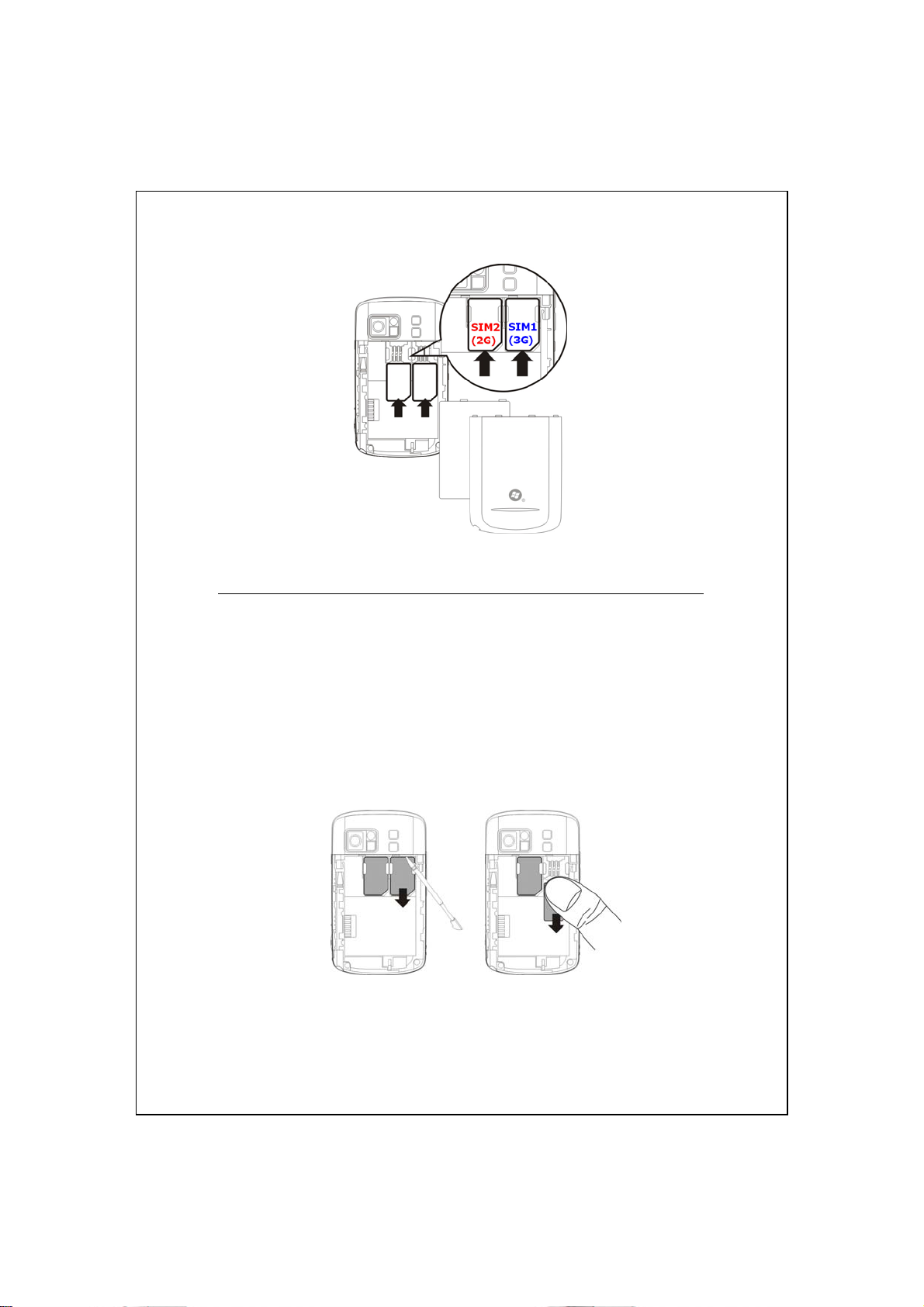
Enlever la(les) carte(s) SIM
Débranchez le câble USB ou l'adaptateur secteur si l'un ou l'autre est
1.
connecté à votre Pocket PC.
Si la batterie est installée, éteignez l'appareil et retirez la batterie.
2.
En exerçant une légère pression, insérez le bout de votre stylet dans le
3.
trou au-dessus de la fente SIM, utilisez-le pour accrocher le bord de la
carte SIM jusqu'à ce qu'elle dégage du porte-carte SIM.
Utilisez votre doigt pour faire légèrement extraire la carte SIM de la
4.
fente de carte.
Bien Débuter 1-7
Page 20
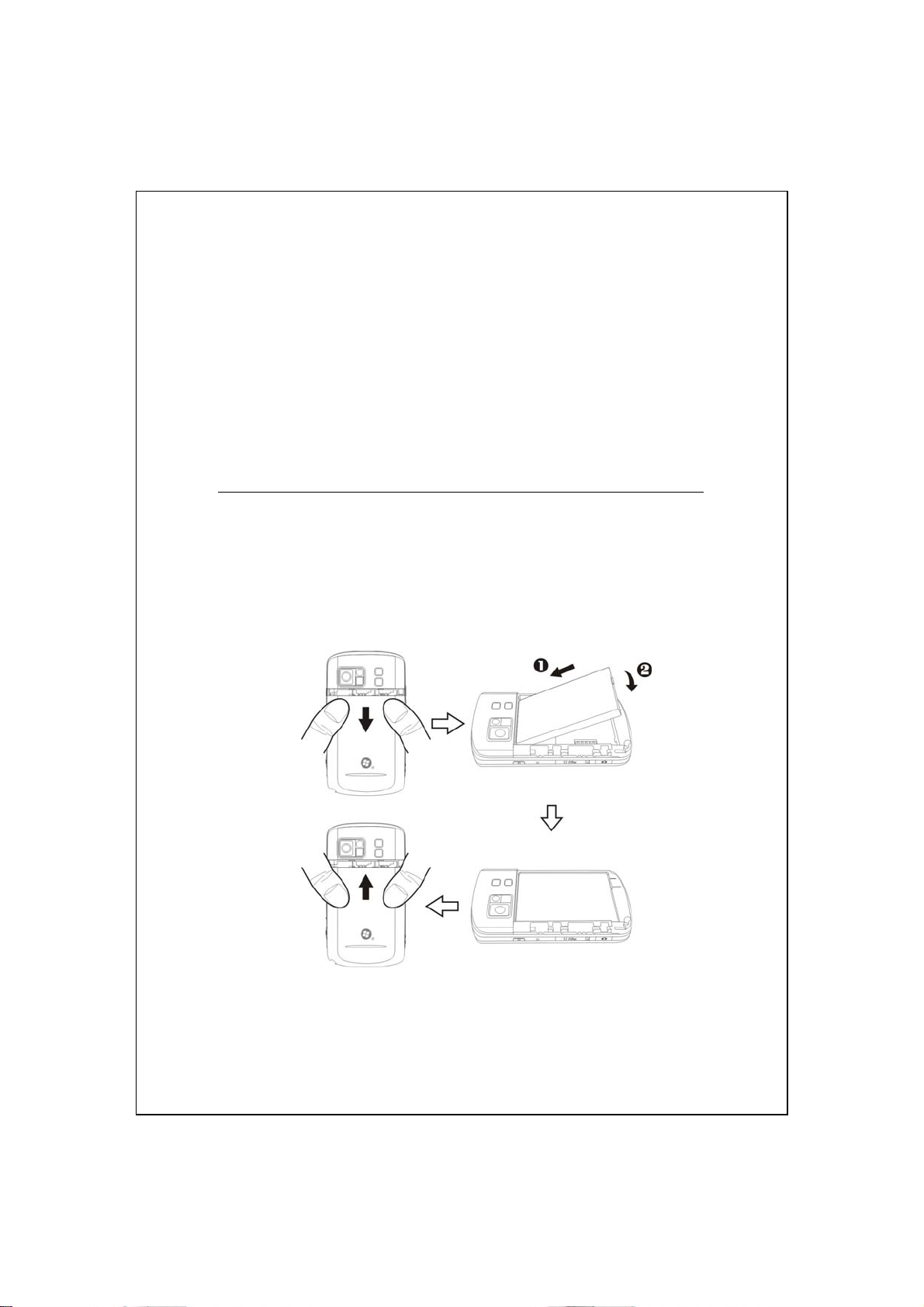
Batterie
Première utilisation du Pocket PC
Si c’est la première fois que vous ouvrez ce produit, la batterie principale et
le Pocket PC sont emballés séparément dans le paquet du produit.
:
Installer la Batterie
Placez la batterie à l'arrière du Pocket PC. Assurez-vous que les contacts
1.
dorés sont alignés avec le bloc batterie’
Insérez doucement la batterie jusqu'à ce qu'elle s'encliquette.
2.
Puis remettez en place le couvercle arrière.
3.
1-8
Page 21
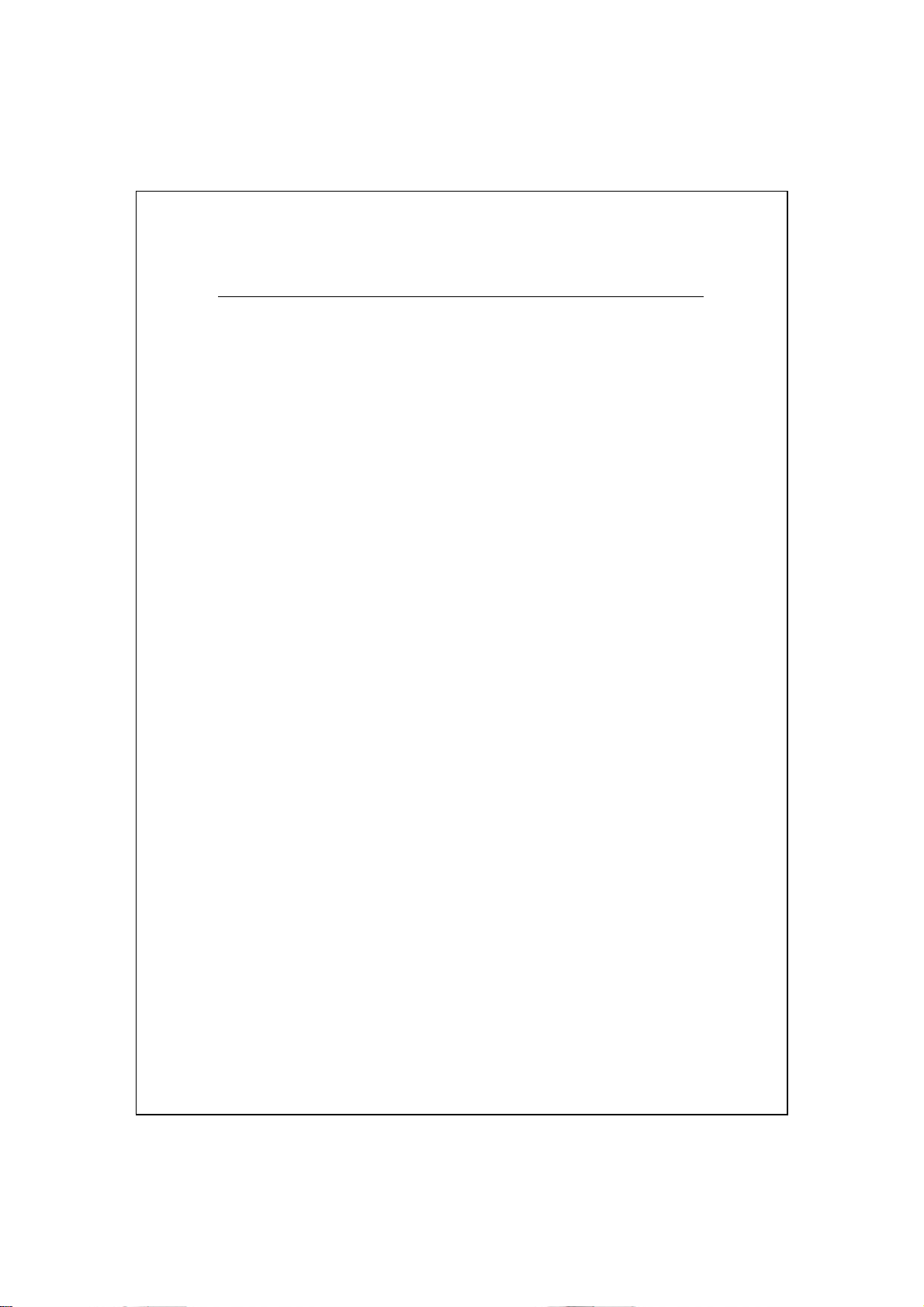
Retirer la batterie
Si la fonction de téléphone, de GPRS ou de LAN sans fil est déjà activée,
1.
désactivez la d'abord puis remplacez la batterie.
Débranchez le câble USB ou l'adaptateur secteur si l'un ou l'autre est
2.
connecté à votre Pocket PC. Le fait d'enlever la carte SIM ou la batterie
alors que le Pocket PC est connecté avec un câble USB ou l'adaptateur
secteur peut endommager votre appareil.
Retournez votre Pocket PC et enlevez le couvercle arrière.
3.
Retirez la batterie.
4.
Bien Débuter 1-9
Page 22
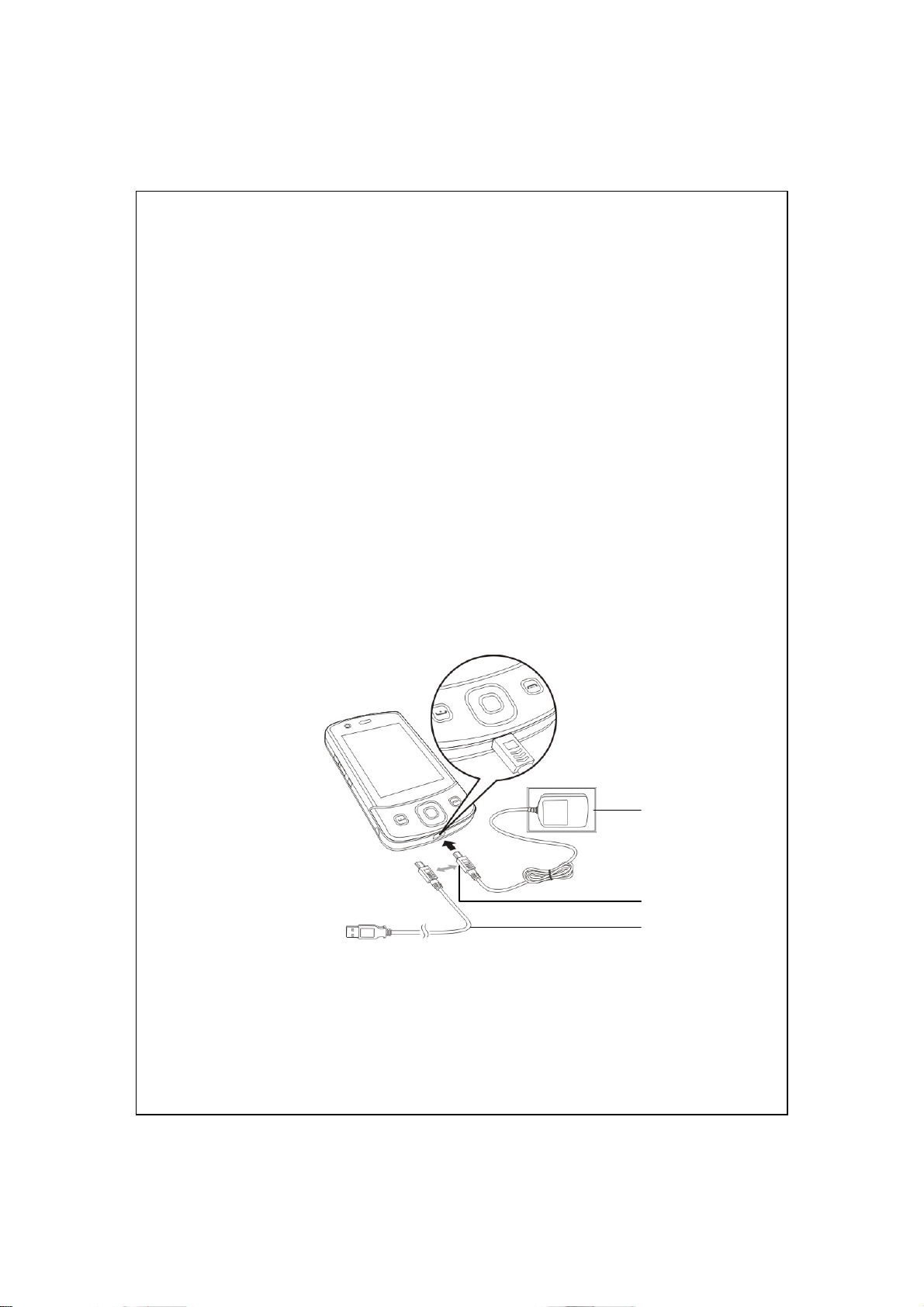
Alimentation et Source d’alimentation
Port USB: Utilisez le câble USB fourni avec le produit pour connecter
n
votre Pocket PC à votre ordinateur de bureau à l'aide de ce port.
Connectez l'autre prise de l'adaptateur AC sur le port USB. Le Pocket PC
o
commence automatiquement à se charger.
Si vous devez relier le Pocket PC à un ordinateur de bureau, vous pouvez
p
utiliser le câble USB sur le port USB en bas du Pocket PC. Puis connectez
l'autre extrémité du câble USB sur le port USB de l'ordinateur de bureau.
Votre Pocket PC se charge également en même temps.
Mais n'enlevez pas la batterie pendant la charge. Une fois que vous
enlevez la batterie, le Pocket PC ne fonctionne plus.
n
o
p
1-10
Page 23
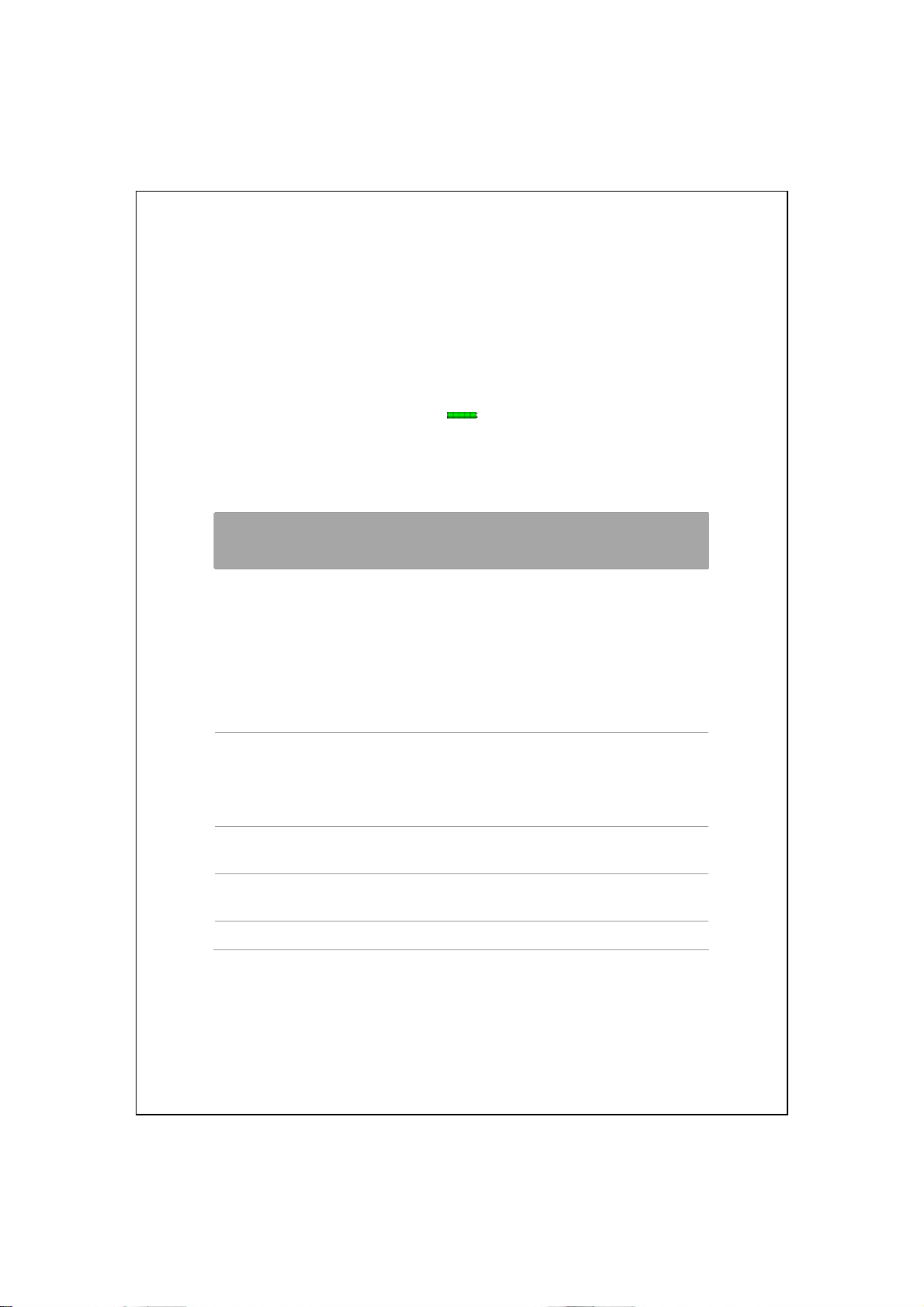
Le chargement complet de la batterie prendra environ 8 heures la
1.
première fois que vous ouvrirez le paquet. Un chargement ultérieur
prendra seulement 3 heures environ. Une fois le chargement terminé,
vous pouvez déconnecter l'adaptateur secteur et emporter votre Pocket
PC partout librement. Pour maintenir un bon fonctionnement, rechargez
l'alimentation régulièrement.
Consultez l'icône de la batterie
2.
située dans l'angle supérieur droit
pour vérifier l'état d’utilisation de l'alimentation.
Les témoins LED sur le dessus du Pocket PC indiquent les différentes
3.
fonctions actuellement utilisées.
Témoins
Comportement / Signification
LED
Lumière rouge en permanence: L’appareil est en train de
charger.
Clignote en rouge une fois toutes les 4 secondes:
Rouge
Avertissement, la batterie est faible. Appels manqués ou
messages non lus.
Clignote en rouge deux fois à la suite: Avertissement, la
batterie est dans un état critique.
Lumière verte en permanence: La batterie est complètement
Vert
chargée.
Clignote en vert une fois toutes les 4 secondes: le GSM est
en train de se connecter en ligne.
Clignote en bleu une fois toutes les 4 secondes: Bluetooth
Bleu
activé.
Clignote en ambre une fois toutes les 4 secondes: WLAN
Ambre
activé.
Clignote en blanc une fois toutes les 4 secondes: GPS activé.
Blanc
Bien Débuter 1-11
Page 24
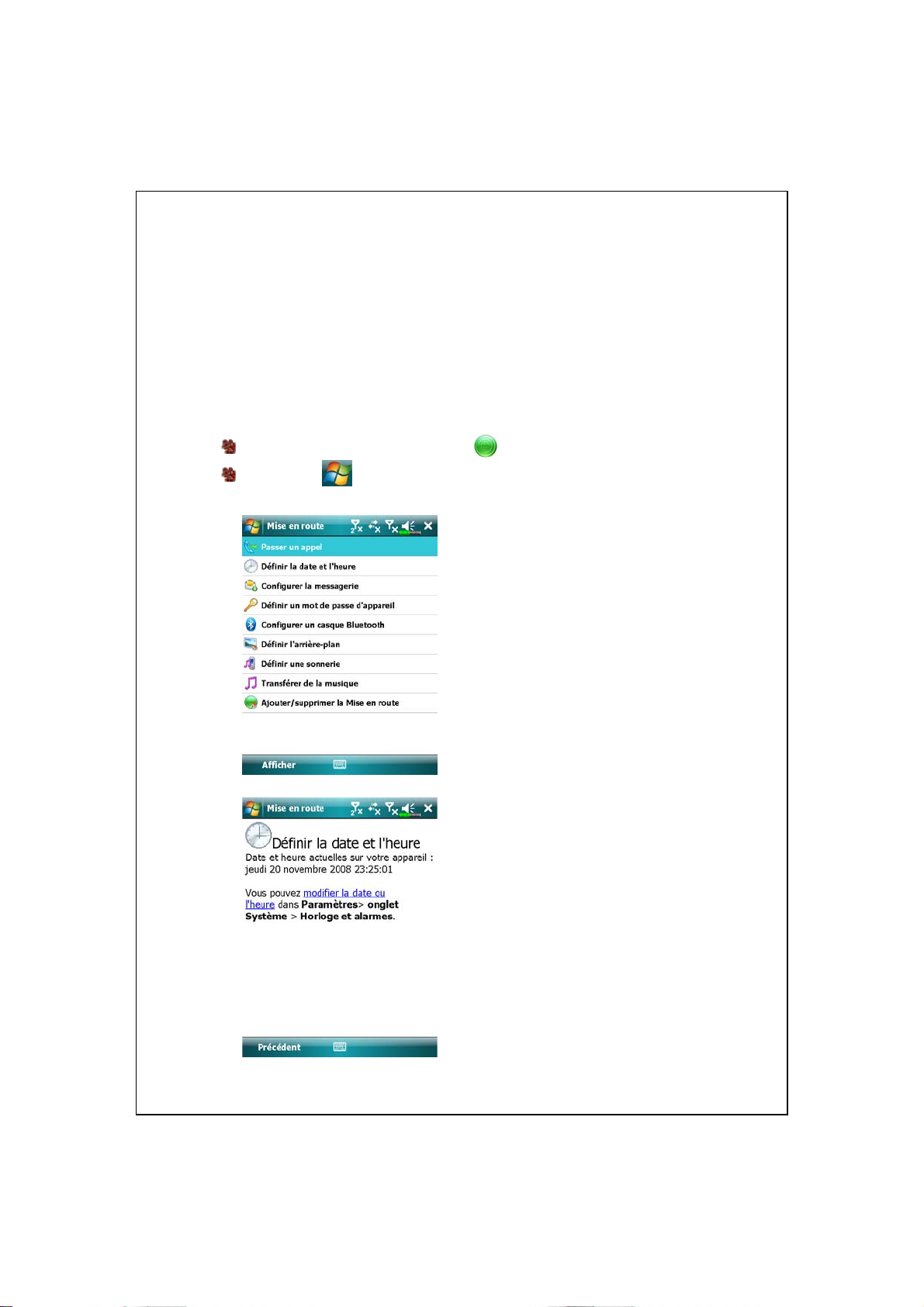
Mise en route
Mise En route
certaines fonctions et paramètres essentiels.
Sur l’écran Aujourd’hui, tapotez sur pour lancer le
Tapotez sur >
vous fournit les concepts de base et des raccourcis vers
Programmes
>
Mise en route
1.
2.
3.
Pointez sur un sujet pour voir
comment démarrer.
Pointez sur le lien hypertexte
pour exécuter la commande
spécifique.
Pointez sur
retourner à l'écran principal
en route
.
Précédent
.
Mise en route
pour
Mise
.
1-12
Page 25
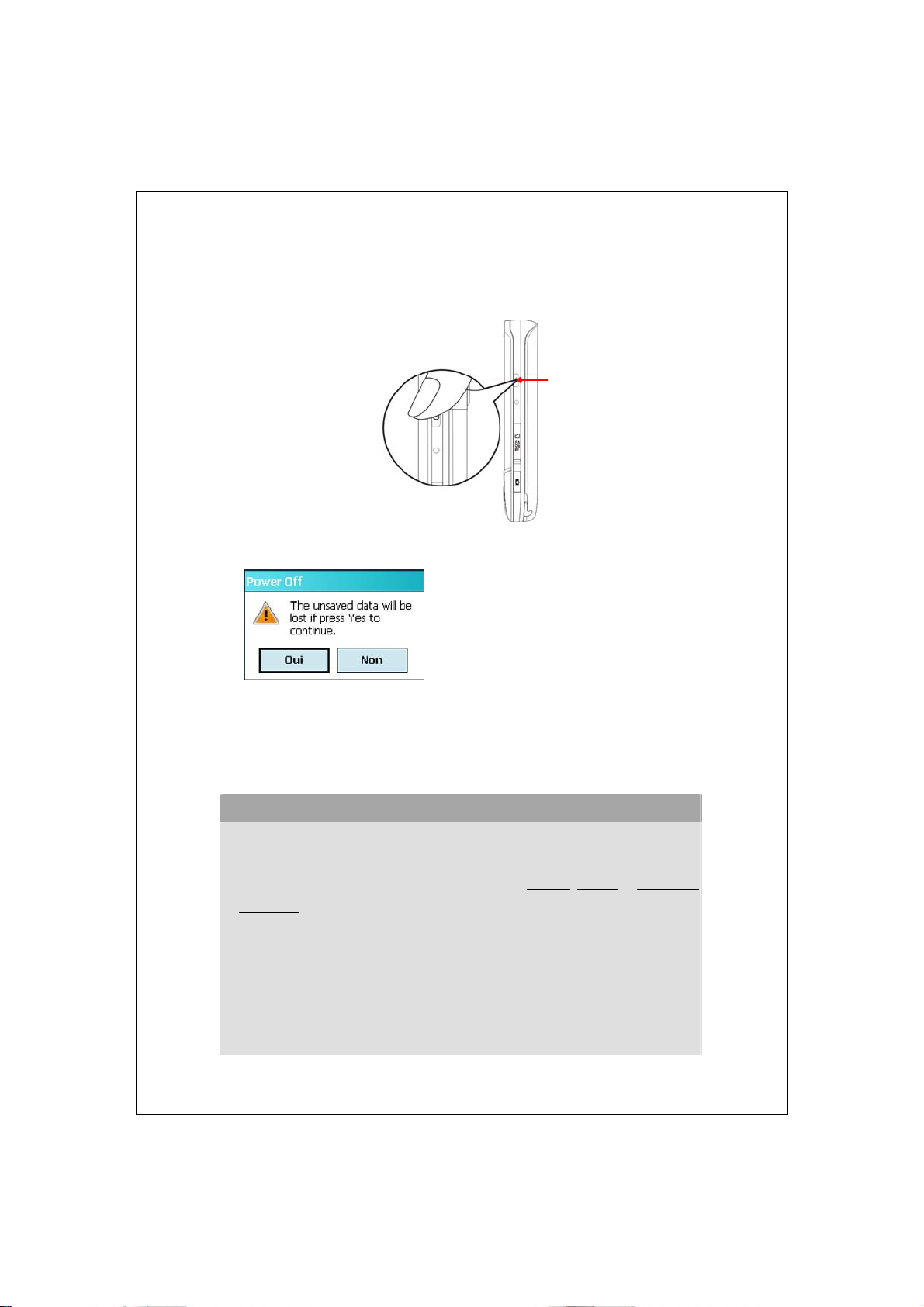
Allumer et Eteindre
Touche
Alimentation
Mode hors tension
Maintenez enfoncé le Touche
1.
Alimentation
puis pointez sur
éteindre le Pocket PC. Toutes les
fonctions sont désactivées ; ce
n'est pas équivalent à un passage
en mode Veille.
Pour allumer, appuyez une fois
2.
sur le Touche
sur le Pocket PC
pour
Oui
Alimentation
.
Utiliser le Stylet pour Toucher l'écran
Votre Pocket PC est conçu pour un fonctionnement basé sur le
graphisme. D'une manière générale, nous “utilisons habituellement un
stylet pour réaliser les actions de base comme tapoter, glisser et tapoter et
maintenir” sur l'écran tactile. D'autres actions comme la réinitialisation et
le démarrage à froid nécessiteront également l'utilisation de la pointe du
stylet.
Tirez le stylet complètement pour faciliter le tapotement sur l'écran
pendant les opérations. Lorsque le stylet est rangé entièrement dans son
support, sa longueur est réduite.
Évitez d'appuyer lourdement sur l'écran tactile avec le stylet ou le doigt.
Bien Débuter 1-13
Page 26
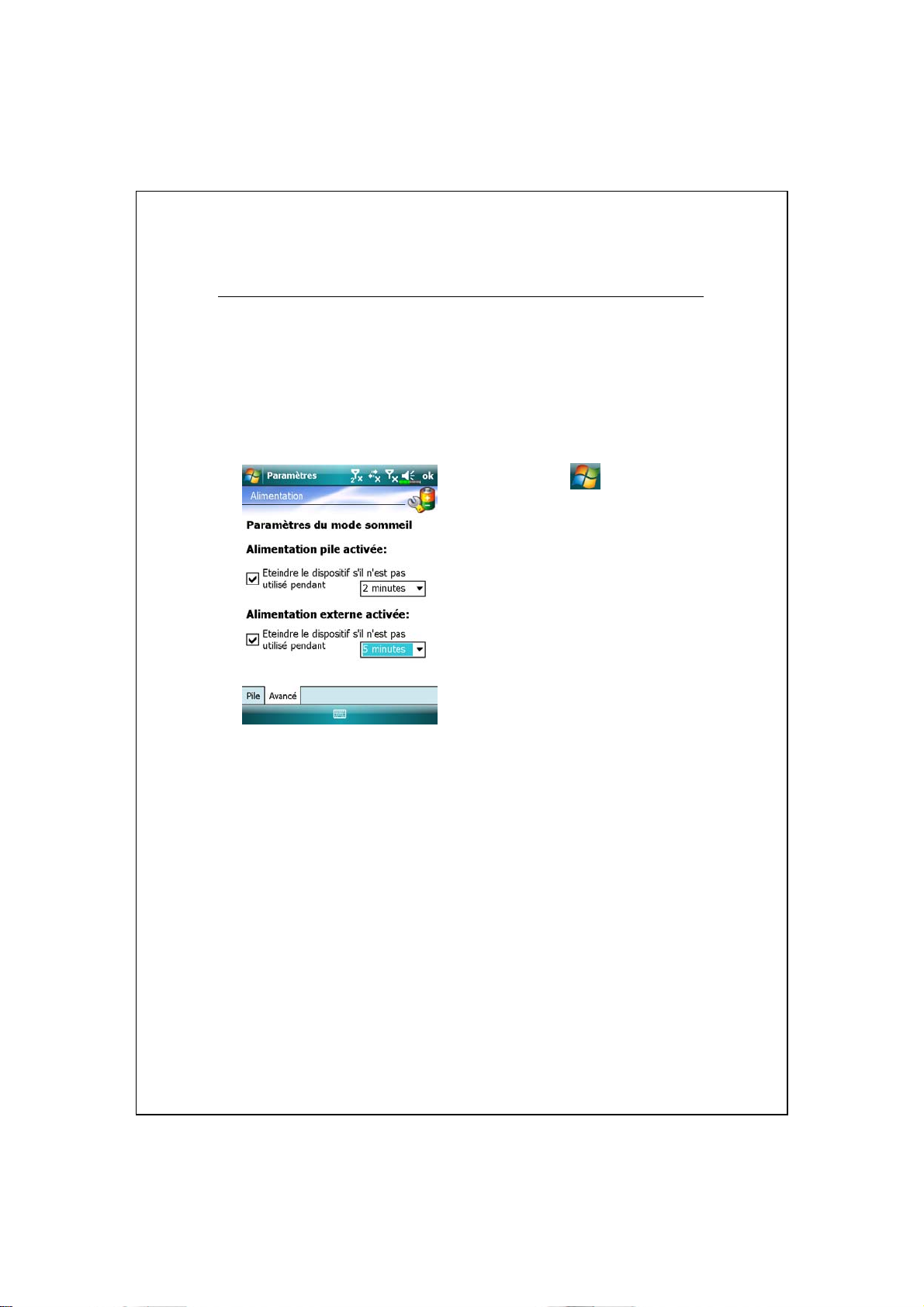
Mode Veille
Appuyez sur la Touche
1.
Veille. A ce moment-là, l'écran est éteint et tous les périphériques
passent en mode d'économie d'énergie. Cependant si le téléphone est
allumé, il reste toujours en mode d'attente d'appels.
Pour rallumer l'écran plus tard, pressez simplement sur la Touche
2.
Alimentation
.
Alimentation
du Pocket PC pour entrer en mode
Tapoter sur
3.
> l'onglet
Alimentation
Avancés
périphériques afin qu'ils
s'éteignent automatiquement au
bout d’une période prédéfinie.
Système
pour configurer les
>
>
puis sur l'onglet
Paramètres
1-14
Page 27
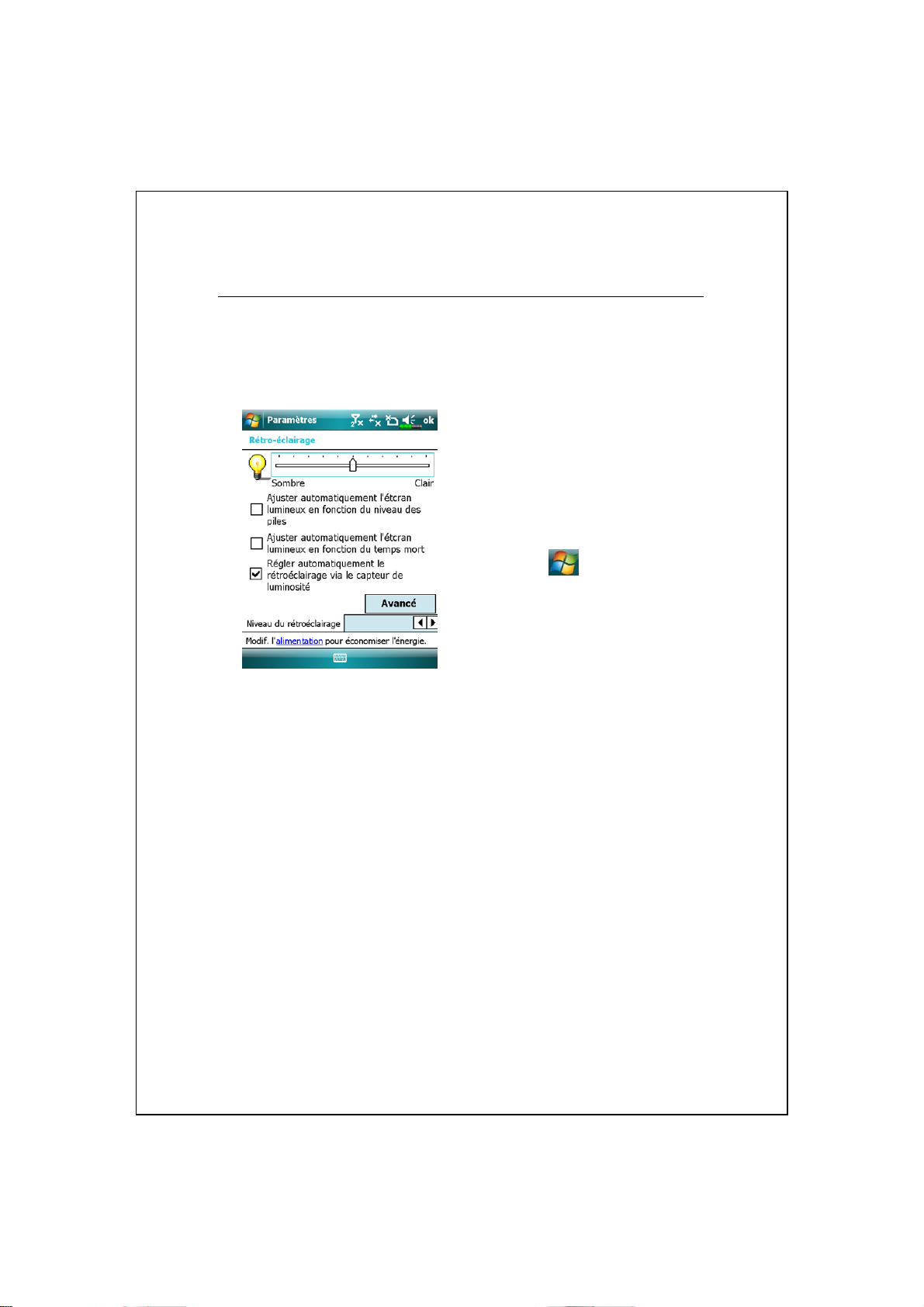
Allumer l'écran
Ce produit est conçu avec une fonction d'économie d'énergie. Si l'écran est
éteint, appuyez sur la Touche
Alimentation
Si l'écran est trop sombre pour être
net, réglez le bon niveau de
luminosité du rétro-éclairage. Voici
deux méthodes que vous pouvez
utiliser:
Tapotez sur
l'onglet
puis sur l'onglet
éclairage
du Pocket PC pour l'allumer.
>
Paramètres >
Système > Rétro-éclairage
Niveau du rétro-
.
Bien Débuter 1-15
Page 28
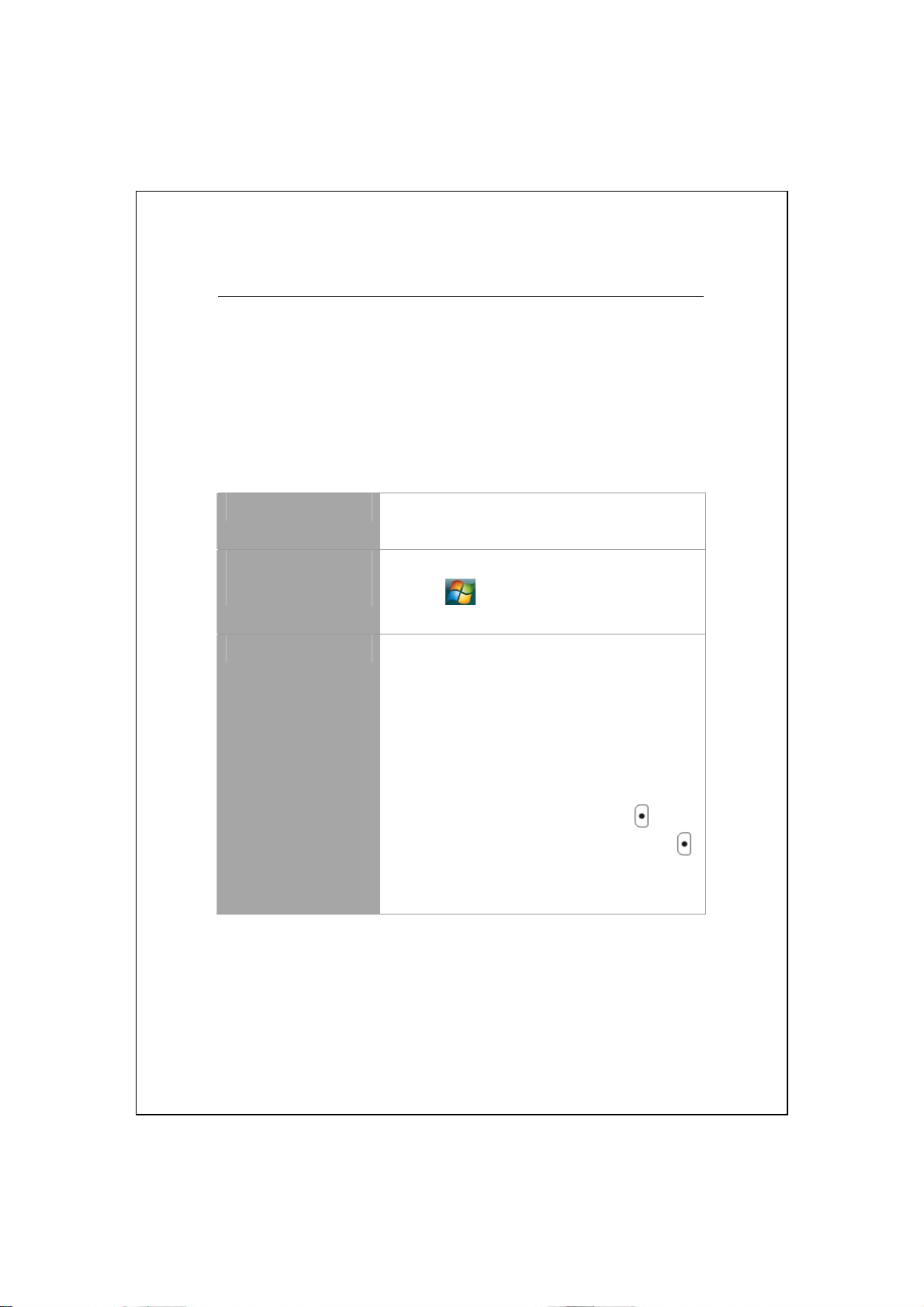
Redémarrer le Pocket PC
Situation appropriée: si le PC de poche n’est pas capable de fonctionner
normalement, qu’il ne répond pas ou que l’écran est figé.
Pour votre considération, reposant sur votre sécurité et votre commodité,
veuillez-vous reporter aux instructions suivantes dans l’ordre:
Réinitialisation
Procédures de
Default Settings
Démarrage minimal
Appuyez sur la Touche
PC avec l'extrémité du stylo.
Si l’écran tactile est fonctionnel, veuillez
tapotez
Default Settings
Maintenez les Touches
Réinitialiser
relâchez-les en même temps. Patientez quelques
secondes jusqu'à ce que l'écran se réveille et
affiche le nom du modèle, la version de
firmware et la date du firmware de votre
appareil, appuyez immédiatement sur
maintenez enfoncé. Continuez d'appuyer sur
et relâchez lorsque vous voyez une boîte de
demande à l'écran.
>
pendant un certain temps, puis
Réinitialiser
Programmes > Utilities
.
Alimentation
du Pocket
puis
et Touche
et
1-16
Page 29
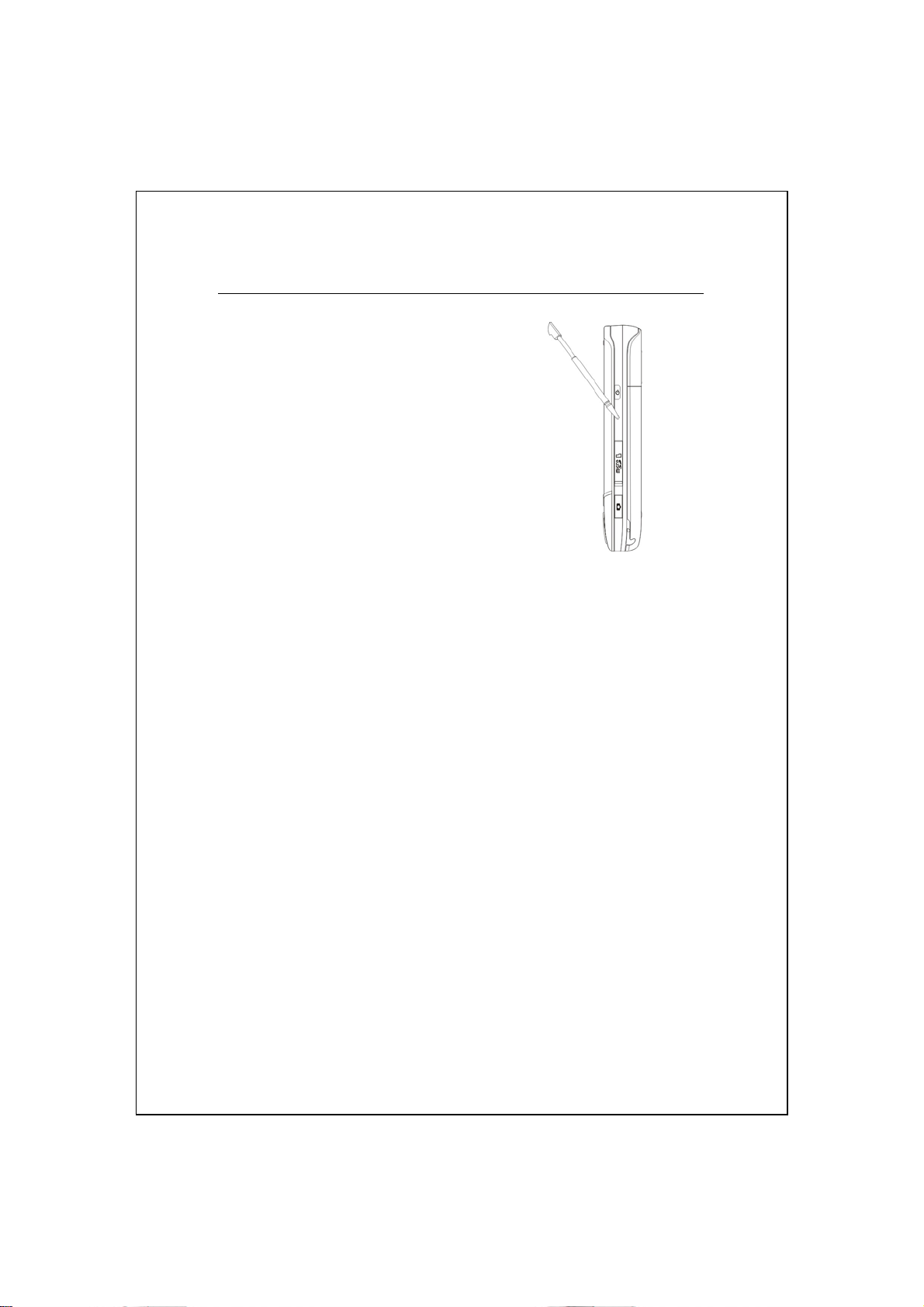
Réinitialisation
Réinitialiser
V
Réinitialise
l'extrémité du stylo.
Situation appropriée: si le PC de poche n’est pas capable de fonctionner
V
normalement, qu’il ne répond pas ou que l’écran est figé.
Résultat: en un instant, quand le PC de poche a terminé automatiquement
V
le processus de démarrage du système, le dernier affichage est l’écran du
jour. Cela conserve Microsoft Windows, les applications d’usine
préinstallées, les données de saisie de l’utilisateur, les programmes
récemment installés et les paramètres personnalisés de l’utilisateur.
: Appuyez sur la Touche
r du Pocket PC avec
Bien Débuter 1-17
Page 30

Paramètres par défaut
Tapotez >
Situation appropriée: si le PC de poche n’est pas capable de fonctionner
V
normalement, mais que l’écran tactile est fonctionnel. Veuillez vous
reporter aux instructions de cette section pour la recherche de panne.
Programmes
>
Utilities
>
Default Settings
Si vous accédez à cette
1.
application par erreur, veuillez
sélectionner
supérieur droit de l’écran pour
quitter; le système n’en sera pas
affecté.
Si vous n’êtes pas certain de
2.
vouloir exécuter cette action,
veuillez sélectionner le bloc de
saisie des données à droite et
saisir le code d’autorisation dans
le bloc de gauche. Cliquez
ensuite sur le bouton OK.
.
au coin
Résultat: cela ne conserve que Microsoft Windows et les applications
V
d’usine préinstallées. Les autres paramètres tels que les données de saisie
de l’utilisateur, les programmes récemment installés et les paramètres
personnalisés de l’utilisateur sont effacés.
1-18
Page 31

Démarrage minimal
Méthode de démarrage à froid:
V
Maintenez les Touches
Alimentation
pendant un certain temps, puis
relâchez-les en même temps. Patientez
quelques secondes jusqu'à ce que
l'écran se réveille et affiche le nom du
modèle, la version de firmware et la
date du firmware de votre appareil,
appuyez immédiatement sur
maintenez enfoncé.
Situation appropriée: si une réinitialisation a déjà été tentée et que le PC
V
de poche est toujours incapable de fonctionner normalement, qu’il ne
répond pas ou que l’écran est figé.
Avant d’exécuter la “Méthode de démarrage à froid” susmentionnée,
V
veuillez lire attentivement les instructions suivantes puis décider de
procéder à la méthode de démarrage à froid.
Après un démarrage à froid, si aucun bouton n’est pressé, quand un PC
1.
de poche termine automatiquement le processus de démarrage du
système, le dernier affichage est l’écran du jour. Cela est identique au
résultat de réinitialisation.
Si une réinitialisation a déjà été tentée et que le PC de poche est toujours
2.
incapable de fonctionner normalement, envisagez la solution suivante:
et Touche
Réinitialiser
et
Bien Débuter 1-19
Page 32

Maintenez les Touches
n
Alimentation
et
Réinitialiser
enfoncées pendant
un certain temps, puis relâchez-les en même temps.
Patientez quelques secondes jusqu'à ce que l'écran se réveille et affiche le
o
nom du modèle, la version de firmware et la date du firmware de votre
appareil, appuyez immédiatement sur
Continuez d'appuyer sur
p
et relâchez lorsque vous voyez ce message
et maintenez enfoncé.
affiché à l'écran.
L'opération
"Erase all data and load default?" (Effacer toutes les
données et charger les paramètres par défaut ?)
supprime toutes les
données que vous avez stockées sur votre appareil et rétablit les paramètres
d'usine par défaut.
Si vous appuyez sur
1.
button]" (Oui [Appuyer sur le bouton CAMERA])
en voyant la ligne
"Yes [press CAMERA
au bas de l'écran,
toutes les données que vous avez stockées, les programmes que vous
avez installés et les réglages personnalisés que vous avez apportées à cet
appareil sont tous effacés. Suivez les instructions à l'écran pour terminer
la réinitialisation de l'appareil après redémarrage.
En l'absence de confirmation quant à cette opération par un appui sur
2.
, l'appareil annule cette procédure après quelques secondes
d'inactivité.
1-20
Page 33

Mise en garde!
Après avoir réalisé un démarrage à froid, le système conservera
1.
Microsoft Windows et les programmes pré-installés. Si votre réponse
est “
d'autres éléments comme les données de saisie de l'utilisateur, les
programmes récemment installés, et les paramètres utilisateurs seront
perdus.
Il y a deux façons de conserver toutes vos données, donnée par défaut
2.
chargée et registre
Conduire “Repos” tout en redémarrant le PC de poche.
n
” aux deux questions affichées après un démarrage à froid,
Oui
Effectuer un démarrage à froid, et répondre “
o
ci-dessus s'affichent.
” lorsque les questions
Non
Bien Débuter 1-21
Page 34

1-22
Page 35

Écran
UUttiilliisseerr llee PPoocckkeett PPCC
22
Démarrage
/
/
Tapotez sur >
La première fois que vous utilisez le Pocket PC ou après avoir effectué un
démarrage à froid, le système vous demandera d’aligner l’écran. Continuez
de tapoter sur le centre de chaque croix (+) qui apparaît et suivez les
instructions à l’écran pour terminer l'opération. Si vous pensez que la
position n’est pas très adaptée lorsque vous tapotez sur l’écran, suivez l’aide
de cette section pour aligner à nouveau l’écran.
Paramètres
> l'onglet
n
o
p
Système
Orientation:
n
Portrait (défaut)
Paysage (droitier)
Paysage (gaucher)
Tapoter sur le bouton
o
l’écran
Lorsque l’écran d’Alignement
apparaît, utilisez le stylet pour
tapoter au centre de la croix (+)
jusqu’à ce que la croix suivante
apparaisse, puis suivez les
instructions à l’écran pour terminer
l’opération. Enfin, tapotez sur
pour quitter.
Onglet
p
sélectionner la taille désirée du
texte.
>
pour calibrer l’écran.
Taille du Texte
Écran
.
Aligner
: Pour
Utiliser le Pocket PC 2-1
Page 36

Les étapes suivantes vous amèneront au mode de calibrage de l'écran tactile.
Ces étapes fournissent un moyen plus rapide et plus efficace pour accéder au
mode de calibrage de l'écran tactile. Elles donnent également une méthode
d'accès au programme
important qu'il devienne impossible de sélectionner ou d'effectuer une
opération en utilisant le stylet.
Appuyez simultanément sur
1.
le bouton d'exécution au centre du pavé de navigation.
Relâchez simultanément ces deux boutons et vous accéderez à l'écran de
2.
calibrage.
lorsque le décalage de l'écran tactile est si
Ecran
en bas à gauche du Pocket PC et sur
2-2
Page 37

Ecran Aujourd’hui
Lorsque vous allumez votre Pocket PC pour la première fois lors de chaque
journée (ou après 4 heures d’inactivité), vous verrez l’écran
Vous pouvez également le faire afficher en tapotant sur
Sur l’écran “Aujourd’hui”, vous pouvez voir d’un coup d’œil toutes les
informations importantes de la journée.
X
Y Z[
\
]
^
Démarrer
n
vers un programme.
Icônes d'état de connexion, pointez
o
pour afficher les détails de connexion.
Icône de haut-parleur . Pour régler le
Z
volume.
État actuel de la batterie.
[
ommunication Manager
\
C
(Gestionnaire de comms)
Affiche l'état de vos deux téléphones.
Lorsque le nom de l'opérateur de
téléphonie apparaît en orange, ce
téléphone est choisi comme premier
numéro de téléphone lorsque vous
effectuez un appel.
Écran
]
Pointez pour faire un lien rapide vers
^
Speed Dial
Aujourd'hui
informations importantes pour la
journée. Pointez sur tout élément pour
entrer dans son écran de configuration
respectif.
Aujourd’hui
>
Aujourd’hui
,pointez pour basculer
. Affiche des
ou
Spb Mobile Shell
.
.
.
Utiliser le Pocket PC 2-3
Page 38

Le tableau suivant liste les icônes que vous pouvez voir sur la Barre de
navigation. Veuillez vous référer à la colonne “Signification” pour obtenir
des explications ou tapotez sur l’icône pour accéder au message instantané.
Icône
Signification
(Située dans la barre de Navigation en haut de l’écran)
Le haut-parleur est en marche
Sonnerie éteinte
Alarme en attente
Chargement de la batterie
Niveau batterie
Batterie faible
La puissance de la batterie est très faible
La batterie est complètement chargée
Nouveau message instantané
Nouveau courrier MMS
Nouveau message vocal
S'il n'y a pas assez de place sur l'écran pour afficher toutes les
icônes de notification, pointez sur cette icône pour visualiser
toutes les icônes.
Connexion active avec l'ordinateur
Active Sync en cours de synchronisation
Erreur de synchro
Diaporama Powerpoint
2-4
Page 39

Icône
Signification
(Située dans la barre de Navigation en haut de l’écran)
Carte
Carte
Phone1 (Téléphone1)
Phone2 (Téléphone2)
Phone1 (Téléphone1)
Phone2 (TéléPhone2)
Phone1 (Téléphone1)
Phone2 (Téléphone2)
Pas de service.
connecté à un réseau.
Pas de service.
connecté à un réseau.
Phone1 (Téléphone1)
Phone2 (Téléphone2)
Appel vocal en cours
Appel données en cours
Les appels sont transférés
Appel en attente
Appel manqué
Déplacement
Bluetooth
LAN Sans Fil actif
Appel données LAN Sans Fil
Réseau local LAN sans fil utilisé
SIM1
SIM2
manquante
manquante
est éteint.
est éteint.
est allumé. Force du signal.
est allumé. Force du signal.
n'a pas encore détecté de signal
n'a pas encore détecté de signal
Phone1 (Téléphone1)
Phone2 (Téléphone2)
est à la recherche d'un signal.
est à la recherche de signal.
n'est pas encore
n'est pas encore
Utiliser le Pocket PC 2-5
Page 40

Icône
Signification
(Située dans la barre de Navigation en haut de l’écran)
GPRS non utilisé
GPRS disponible
GPRS connecté
Synchroniser via GPRS en cours
EDGE disponible
EDGE connecté
Synchroniser via EDGE en cours
Réseau 3G disponible
Connecté 3G
Synchroniser via 3G en utilisation
Réseau 3.5G disponible
Connecté 3.5G
Synchroniser via 3.5G en utilisation
indiquent la disponibilité des différents services de
connexion de données fournis par la carte SIM que vous avez installée
dans la fente
mensuel, de votre opérateur de services de télécommunications, et de l'état
du réseau de distribution ou de la zone de couverture effective du système.
Pour effectuer des modifications à votre abonnement mensuel, veuillez
contacter votre opérateur de téléphonie.
. Ils sont indiqués en fonction de votre abonnement
SIM1
2-6
Page 41

Programmes
Vous pouvez passer d’un programme à l’autre en le sélectionnant dans le
menu
ce menu. Pour obtenir des informations, veuillez consulter la section “Régler
les Paramètres”) Pour accéder à certains programmes, vous devrez tapoter
sur
Icône Programmes Description
. (Vous pouvez personnaliser les programmes apparaissant dans
>
Programmes
Groupe Jeux Bubble Breaker, Solitaire
Groupe GPS GPS Viewer, Location SMS, Satellite
Groupe Multimédia Album, Appareil Photo, Namecard
Groupe Office Mobile Excel Mobile, OneNote Mobile,
Groupe Téléphone Scenarios, SIM Manager, SMS Sender,
Groupe Utilitaires Application Recovery, Backup Utility,
Groupe Voice
Commander
puis sur le nom du Programme.
Data Update
Manager
PowerPoint Mobile, Word Mobile
Speed Dial
Default Settings, Memory
Optimization
Voice Commander, Voice Commander
Settings
Utiliser le Pocket PC 2-7
Page 42

Icône Programmes Description
ActiveSync Synchronise les informations entre
votre Pocket PC et votre ordinateur de
bureau.
Mise en route Savoir comment commencer.
Spb Menu Maintenir votre Pocket PC organisé
pour un accès rapide.
Calendrier Conserve la trace de vos rendez-vous et
crée des demandes de réunions.
Contacts Conserve la trace de vos amis et de vos
collègues.
Notes Crée des notes manuscrites ou
dactylographiées, des dessins et des
enregistrements.
Tâches Conserve la trace de vos tâches.
Messagerie Envoie et reçoit des messages
instantanés.
Internet Explorer Permet de naviguer sur les sites Web et
WAP et de télécharger de nouveaux
programmes et fichiers sur Internet.
Windows Live Programmes liés à MSN.
Messenger Envoyez et recevez des messages
instantanés avec vos contacts MSN
Messenger.
Calculatrice Pour effectuer des calculs simples.
2-8
Page 43

Icône Programmes Description
Images et vidéos Permet de prendre des photos, de les
visualiser et de les retoucher.
Windows Media Lecture de Vidéos ou de fichiers audio.
Streaming Player Pour lire des fichiers vidéo ou audio de
RTSP, HTTP etc.
Partage Internet Le Pocket PC simule un modem pour
que le PC puisse surfer sur Internet.
Rechercher
Explorateur de Fichiers Pour gérer vos fichiers et vos dossiers.
Communication
Manager (Gestionnaire
de comms)
Vous pouvez également basculer vers d’autres programmes en pressant un
bouton programme. Votre Pocket PC possède un ou plusieurs boutons
programmes situés sur la face avant ou sur le côté du Pocket PC. Les icônes
sur les boutons identifient les programmes vers lesquels elles renvoient. Pour
obtenir plus d’informations, veuillez vous référer à la section “Redéfinir les
Boutons de Raccourci”.
Pour trouver rapidement les
informations dont vous avez besoin.
Pour gérer les connexions sans fil et les
fonctions associées.
Utiliser le Pocket PC 2-9
Page 44

Programmes d’Application Système
>
Boutons Règle les raccourcis pour les boutons physiques du
Saisie Règle les détails relatifs à la méthode de saisie.
Verrouiller Règle les droits d’accès et le mot de passe pour le
Menus Règle les items apparaissant dans le menu Démarrer
Info. du propriétaire Saisie des informations concernant le propriétaire.
Phone (Téléphone)
Phone2
(Téléphone 2)
Sons et notifications Règle le volume et la méthode de notification.
Aujourd’hui Règle l’apparence de l’écran Aujourd’hui et affiche
Paramètres
Programme Description
> l’onglet
Pocket PC.
Pocket PC.
Règle les détails relatifs au
Règle les détails sur le
Personnel
.
.
téléphone 2
téléphone 1
.
.
2-10
les informations.
Page 45

>
À propos de Affiche les informations importantes relatives au
Rétro-éclairage Règle les détails relatifs au rétro-éclairage et à la
Certificats Pour l’identification réseau et empêcher les accès
Horloge et alarmes Règle l’heure et les alarmes.
Capteur de gravité Le capteur de gravité intégré est capable de
Mémoire Affiche l’utilisation mémoire et la liste des
Paramètres
Programme Description
> l’onglet
Pocket PC.
luminosité.
non autorisés.
reconnaître la façon dont vous manipulez cet
appareil et modifie l'orientation de l'écran en
conséquence.
programmes en cours d’exécution, etc…
Système
.
Microphone Règle le volume du microphone.
Alimentation Affiche les conditions d’utilisation de
l’alimentation, à savoir éteindre ou pas
l’alimentation après une période d’attente.
Paramètres
régionaux
Suppression de
programmes
Écran Aligner l’écran est très utile pour fixer la précision
Spb Mobile Shell Pour régler les détails à propos de Spb Mobile Shell.
Règle la région et les formats d’affichage des
informations telles la date, l’heure, etc…
Supprime les programmes qui ne sont plus utilisés.
du toucher. Vous pouvez sélectionner une
orientation Portrait ou Paysage.
Utiliser le Pocket PC 2-11
Page 46

Programme Description
Infos système Afficher les informations systèmes.
Gestionnaire des
tâches
>
Transférer Détermine si l’extrémité réceptrice accepte
Bluetooth Pour établir la connexion entre le Pocket PC et
Connection Wizard
(Connessione
guidata)
Connexions Sélectionne une connexion réseau.
Type CSD Règle le Pocket PC pour simuler un Modem et
Paramètres
Programme Description
Affichez l'état du CPU et gérez les programmes en
cours d'utilisation pour libérer de l'espace mémoire
sur votre Pocket PC.
> l’onglet
automatiquement les données ou pas.
d'autres dispositifs capables de Bluetooth.
Sélectionnez le pays et le nom de transporteur
appropriés.
Connexions
.
accède à Internet en utilisant l’équipement GSM
intégré.
USB vers PC Modifie le type of connexion USB.
Inscription daans un
domaine
Inscrit votre appareil au domaine de l’entreprise, afin
de le connecter au
Manager
du système).
(Gestionnaire central d'appareils mobiles
System Center Mobile Device
2-12
Page 47

Spb Mobile Shell
Spb Shell mobile comprend des fonctions et des outils faciles à utiliser pour
maintenir votre Pocket PC organisé, pour un accès rapide. Le programme
comprend les panneaux de la fenêtre principale (
Menu, Numér rapide
Contacts Spb
les thèmes basés sur des couleurs, et l'utilisabilité améliorée pour le
verrouillage de l'appareil.
(recherche intelligente de contact), le gestionnaire de tâches,
), Quick panel (gestes de barre de tâches intelligente),
Écran Maintenant, Spb
Démarrer l'Spb Mobile Shell
Sur l'écran Aujourd'hui, pointez sur
Spb Mobile Shell
Gestes astucieux de la barre de tâches : Pointez et maintenez le milieu de la
barre de tâches pour lancer
.
Spb Mobile Shell
Spb Menu
pour aller rapidement vers
.
Utiliser le Pocket PC 2-13
Page 48

Les gestes astucieux de la barre
1.
de tâches vous permettent de
lancer
Spb Mobile Shell
toute application dans laquelle
vous vous trouvez.
Pointez et maintenez le milieu de la
n
barre de tâches tout en déplaçant
votre doigt dans un geste vers le
bas
.
depuis
Choisissez un des panneaux et
o
relâchez quand la fenêtre popup
grise apparaît.
Si vous relâchez votre doigt en
p
dehors de la zone grise, alors la
surbrillance disparaît et le
lancement des panneaux est annulé.
Pour retourner à l'écran
2.
Aujourd'hui
application active, les méthodes
suivantes sont disponibles.
ou à la dernière
Faites glisser votre doigt dans un
n
geste vers le bas.
Pointez sur .
o
2-14
Page 49

Utiliser l'Spb Mobile Shell
n
o
p
q
r
Panneau
1.
L'écran
donne une manière simple et
rapide de vérifier l'état de votre
appareil.
Écran Maintenant
Écran Maintenant
Pointez sur une ville ou ouvrez le
n
:
vous
s
^
Pointez pour ajuster les profils de téléphone sur votre Pocket PC.
o
Trois icônes pour l'email, les SMS, ma messagerie vocale, et les appels
p
manqués. Par exemple, quand vous recevez un email vous voyez l'icône
d'email en surbrillance avec le nombre de nouveaux emails que vous avez
dans votre boîte entrante. Vous pouvez ouvrir votre boîte entrante pour lire
les nouveaux emails en pointant simplement, ou en appuyant sur quelques
touches.
Affiche vos heure et date actuels. Pointez pour ouvrir l'écran de l’heure
q
pour plus de détails.
Utilisez le geste gauche/droite pour commuter entre les panneaux de la
r
fenêtre principale.
Le calendrier affiche les jours qui correspondent aux paramètres de mois et
s
d'année choisis.
Pointez sur les touches soft pour commuter entre les panneaux de la
t
panneau des détails météo où vous
pouvez mettre à jour la prévision
ou accéder aux options météo.
fenêtre principale. Pointez sur
pour quitter.
Utiliser le Pocket PC 2-15
Page 50

Panneau du
2.
n
o
p
q
Menu
parties, le lanceur intelligent en
haut (12 raccourcis) et six grands
éléments de menu de style
téléphone dessous.
Pointez pour un lien rapide.
n
Les six grands éléments de menu
o
vous indiquent non seulement ce
que vous avez déjà sur votre Pocket
PC mais ils ajoutent également des
outils très utiles dans certaines
Spb Menu
se compose de deux
: Le
Spb
r
catégories.
Utilisez le geste gauche/droite pour
p
commuter entre les panneaux de la
fenêtre principale.
Pointez sur les touches soft pour
q
commuter entre les panneaux de la
fenêtre principale. Pointez sur
2-16
pour quitter.
Pointez et maintenez l’un des 12
r
éléments et
préférés ou choisissez
épinglage
lanceur intelligent.
Epingler
pour personnaliser le
vos éléments
Gérer
Page 51

n
o
p
q
Panneau des
3.
Numér rapide
d'ajouter jusqu’à seize photos de
contacts de votre choix. Vous
pouvez également ajouter un
raccourci aux
le panneau.
Ajouter vos contacts préférés au
n
panneau
Numér rapide
vous permettent
Contacts Spb
Numér rapide
: Les
sur
(s'applique
r
s
seulement aux entrées stockées
dans les
PC).
Pointez sur la photo, le nom, ou le
o
numéro du contact que vous voulez
appeler.
Utilisez le geste gauche/droite pour
p
commuter entre les panneaux de la
fenêtre principale.
Pointez pour lier aux
q
Spb
Pointez sur les touches soft pour
r
commuter entre les panneaux de la
fenêtre principale. Pointez sur
pour quitter.
Pointez et maintenez pour ouvrir le
s
menu de contexte.
Contacts
.
sur votre Pocket
Contacts
Utiliser le Pocket PC 2-17
Page 52

Sur le panneau de
Á
pointez sur la photo, le nom, ou le
n
o
numéro du contact que vous voulez
appeler. Le panneau de contact de
votre contact choisi s’affiche alors.
Choisir un des numéros de
n
téléphone que vous voulez
composer ou auquel vous voulez
envoyer un message texto.
Pointez sur
o
carte des détails complets du
contact.
Sur le panneau de
Á
pointez sur
Contacts Spb
Quand vous commencez à saisir un
numéro de téléphone ou un nom de
Numér rapide
Ouvrir
pour afficher la
Numér rapide
. Le panneau de
s’affiche alors.
,
,
2-18
contact,
automatiquement et trie les entrées
de contact qui correspondent à la
séquence que vous avez saisie.
Vous pouvez alors choisir le
numéro désiré ou contacter à partir
de la liste filtrée à composer.
Contacts Spb
recherche
Page 53

Configuration de l'Spb Mobile Shell
Sur le panneau
Spb Mobile Shell
Appuyez sur
.
Shell
Spb Menu
.
>
Paramètres
, pointez sur la catégorie
n
o
> l’onglet
1.
2.
3.
4.
n
o
Système
Onglet
Écran Maintenant
Personnalisez les options sur
votre affichage
Maintenant
Afficher l'écran Maintenant
quand l'appareil se réveille :
Activez cette option pour afficher
montrer l'écran
l'écran
Maintenant chaque fois que vous
réveillez votre appareil du mode
'attente'.
Onglet
Avancé
options avancées du
et de
Écran Maintenant
Sur l'onglet
pour ouvrir le dialogue de
Menu
personnalisation des six grands
éléments de menu du panneau
Spb Menu
Arborescence du
Fournit le menu approprié.
Vous pouvez
Éditer, Enlever, Ajouter
les
Options Menu
élément de l'arborescence
.
Menu
Règlages
.
Avancé
.
Monter, Descendre
puis sur
>
Spb Mobile
:
Écran
Écran
: Personnalisez les
Spb Menu
.
, pointez sur
Spb Menu
pour tout
.
et ouvrir
Spb
,
Utiliser le Pocket PC 2-19
Page 54

Gestionnaire de comms
Communication Manager (Gestionnaire de comms)
connexions sans fil du Pocket PC dont
(Téléphone2)
Vous pouvez accéder au
par les méthodes suivantes:
Sur l'écran Aujourd'hui, pointez sur.
Sur l'écran Aujourd'hui, pointez sur les icônes d'état de connexion sur la
barre de navigation, lorsque la fenêtre de message apparaît, pointez sur
Comm. Manager
Pointez sur >
, Bluetooth, WiFi et les connexions de données.
Communication Manager
(Gestionnaire de comms).
Programmes
Phone1 (Téléphone1), Phone2
>
Comm. Manager.
vous aide à gérer les
(Gestionnaire de comms)
2-20
Page 55

Activer / désactiver une connexion
Sur l'écran du
pointez une fois sur ces boutons pour activer ou désactiver chaque fonction
individuellement.
L'icône indique que la fonction associée est actuellement à l'état
U
désactivé. Par exemple, pointez sur
connexion GPRS est disponible.
La fait de pointer sur ces boutons fait passer ces icônes à l'orange,
U
indiquant que ces fonctions ont été récemment activées.
Pour désactiver ces fonctions, pointez une fois de plus sur les boutons.
U
Vous pouvez activer la
uniquement lorsqu'une carte SIM 3G/GPRS est insérée dans la fente
SIM1(3G)
Communication Manager (Gestionnaire de comms)
, quand elle devient , la
Data Connection (connexion de données)
et que
Phone1 (Téléphone1)
est pré-activé.
,
Utiliser le Pocket PC 2-21
Page 56

Gestion de deux cartes SIM sur un seul appareil
Vous pouvez avoir deux numéros activés simultanément sur cet appareil
comme si vous transportiez deux téléphones portables. Chaque fois que vous
appelez ou que vous envoyez un message, vous pouvez choisir le réseau au
tarif le plus économique tout en recevant librement avec l'autre numéro.
Dans
Communication Manager
l'icône
Phone1 (Téléphone1)
SIM que vous avez installée dans la fente correspondante.
La fente pour carte SIM1 (3G)
d'activer les services de données via le réseau mobile. Pour utiliser l'appel
vidéo, la navigation Web, les services MMS ou E-mail, veuillez installer une
carte SIM compatible 3G/GPRS dans cette fente, et activez
(Gestionnaire de comms), pointez sur
ou
Phone2 (Téléphone2)
est dédiée aux cartes SIM qui permettent
pour activer la carte
Phone1
(Téléphone1)
2-22
.
Page 57

La fente pour carte Sim2 (2G)
conversations vocales, la messagerie texte et les numéros d'urgence (dans la
plupart des pays) que votre carte SIM prend en charge. Pour commencer à
l'utiliser, installez toute SIM 2G (une carte SIM 3G fait également l'affaire)
dans cette fente et activer
X
Y
ne permet que les services GSM comme les
Phone2 (Téléphone2)
X
Z
Y
.
Téléphone1
État de connexion de la carte SIM dans
la fente
Quand la carte SIM est correctement
:
SIM1(3G)
.
[
activée, le symbole de récepteur
téléphonique passe de gris foncé à
orange lumineux, et vous pouvez
recevoir les appels entrants et les
messages sur ce numéro
Téléphone2:
Z
État de connexion de la SIM stockée
dans la fente
Lorsque le texte
[
("Téléphone1"/"Téléphone2")
orange, cela indique que ce numéro est
actuellement choisi pour les appels
sortants lorsque vous appuyez sur
(SIM2)2G
.
“Phone1”/ ”Phone2”
est en
.
Utiliser le Pocket PC 2-23
Page 58

Mode Avion
Vous pouvez entrer dans le mode Avion pour lequel toutes les connexions
sans fil sont désactivées si vous voulez économiser la puissance batterie ou
dans des cas où les connexions sans fil sont interdites, comme en avion, dans
un établissement médical, ou à une pompe à essence.
Lancez le
sur le bouton
mode Avion est activé et les connexions sans fil du Pocket PC sont toutes
désactivées.
Communication Manager
. Lorsque la couleur de l'icône devient orange , le
(Gestionnaire de comms), puis pointez
2-24
Page 59

Entrer des Informations dans votre
Pocket PC
Vous avez plusieurs options pour entrer de nouvelles informations.
Utilisez le Panneau de saisie pour taper du texte, soit en utilisant le
1.
clavier logiciel, soit en utilisant d’autres méthodes de saisie.
Ecrivez directement sur l’écran.
2.
Dessinez sur l’écran.
3.
Parlez dans le microphone de votre Pocket PC pour enregistrer un
4.
message.
Utilisez les outils de synchronisation pour synchroniser ou copier les
5.
informations de votre ordinateur de bureau vers votre Pocket PC. Pour
plus d'informations, voir l'Aide sur votre ordinateur de bureau.
Utiliser le Pocket PC 2-25
Page 60

Saisir du Texte en utilisant le Panneau de saisie
Utilisez le Panneau de saisie pour saisir des informations dans tous les
programmes de votre Pocket PC. Vous pouvez soit utiliser le clavier logiciel
soit utiliser la
le
Transcriber
sous la forme de texte dactylographié.
Pour afficher ou masquer le Panneau de saisie, tapotez sur le bouton Panneau
de saisie. Tapoter sur la flèche à côté du bouton du Panneau de saisie pour
afficher vos choix.
Reconnaissance des blocs
. Dans tous ces cas, les caractères apparaissent sur l’écran
, la
Reconnaissance des lettres
Sélectionner une méthode de saisie.
n
Tapoter pour afficher les choix
o
possibles.
Bouton du Panneau de saisie.
p
ou
n
o
p
2-26
Page 61

Lorsque vous utilisez le Panneau de saisie, votre Pocket PC anticipe le mot
que vous êtes en train de taper ou d’écrire et l’affiche en dessous du Panneau
de saisie. Lorsque vous tapotez sur le mot affiché, il est inséré dans votre
texte au point d’insertion. Plus vous utilisez le Pocket PC, plus il apprend à
anticiper les mots.
Tapoter ici s’il s’agit du bon mot.
n
n
Pour modifier les options de la suggestion de mots, comme le nombre de
mots suggérés simultanément, tapotez sur
Personnel > Saisie
> l’onglet
Saisie automatique
>
Paramètres >
.
l’onglet
Utiliser le Pocket PC 2-27
Page 62

Taper avec le Clavier Logiciel
Tapoter sur la flèche à côté du bouton du Panneau de saisie puis sur
1.
Clavier
Sur le clavier logiciel affiché, tapotez sur les touches avec votre stylet.
2.
.
Utiliser la Reconnaissance de Caractères
Avec la Reconnaissance des Caractères, vous pouvez écrire des lettres avec
le stylet comme vous le feriez sur du papier.
Tapotez sur la flèche à côté du bouton du Panneau de saisie puis sur
1.
Reconnaissance des lettres
Ecrivez une lettre dans le cadre.
2.
Lorsque vous écrivez une lettre, elle est convertie en caractère
.
dactylographié et apparaît à l’écran. Pour les instructions spécifiques à
l’utilisation de la
des lettres
ouverte, tapotez sur le point d’interrogation à côté de la zone
Reconnaissance des lettres
, une fois la
Reconnaissance
d’écriture.
Utiliser la Reconnaissance de Majuscules
Avec la
Reconnaissance des blocs
utilisant le stylet d’une façon similaire à ce qui se fait sur d’autres Pocket
PC.
Tapotez sur la flèche à côté du bouton du Panneau de saisie puis sur
1.
Reconnaissance des blocs
Ecrivez une lettre dans le cadre.
2.
Lorsque vous écrivez une lettre, elle est convertie en caractère
dactylographié et apparaît sur l’écran. Pour les instructions spécifiques à
l’utilisation de la
des blocs
ouverte, tapotez sur le point d’interrogation à côté de la zone
Reconnaissance des blocs
d’écriture.
, vous pouvez saisir des caractères en
.
, une fois la
Reconnaissance
2-28
Page 63

Utiliser Transcriber
Avec
Transcriber
sur l’écran, comme vous le feriez sur du papier. A la différence de la
Reconnaissance des lettres
écrire une phrase ou plus d’informations. Ensuite, vous pouvez effectuer une
pause et laisser
caractères dactylographiés.
Tapotez sur la flèche à côté du bouton du Panneau de saisie puis sur
1.
Transcriber
Ecrivez n’importe où sur l’écran.
2.
Pour les instructions spécifiques à l’utilisation de
Transcriber
inférieur droit de l’écran.
, vous pouvez écrire des lettres avec le stylet n’importe où
ou de
Reconnaissance des blocs
Transcriber
.
ouvert, tapotez sur le point d’interrogation dans l’angle
transformer les caractères manuscrits en
Transcriber
, vous pouvez
, une fois
Sélectionner du Texte Dactylographié
Si vous souhaitez éditer ou formater du texte dactylographié, vous devez au
préalable le sélectionner. Faites glisser le stylet au-dessus du texte que vous
souhaitez sélectionner. Vous pouvez couper et copier le texte en tapotant et
en maintenant appuyé sur les mots sélectionnés puis en tapotant sur une
commande d’édition dans le menu pop-up ou en tapotant sur la commande
dans le menu
Menu
.
Utiliser le Pocket PC 2-29
Page 64

Ecrire sur l'Ecran
Dans tous les programmes acceptant la saisie, tels que
dans l’
Calendrier
pour écrire directement sur l’écran. Ecrivez de la même façon que sur un
papier. Vous pouvez éditer et formater ce que vous avez écrit et convertir ces
informations en texte plus tard.
, les
Contacts
et les
, vous pouvez utiliser le stylet
Tâches
, l’onglet Notes
Notes
Ecrire sur l'Ecran
Tapotez sur
d’écriture. Cette action affiche des lignes sur l’écran vous aidant à écrire.
Menu
puis cochez
Mode de saisie
Tapotez sur
n
Mode de saisie
maintenant votre stylet comme un
stylo.
pour passer en mode
puis cochez
Menu
. Utilisez
n
Certains programmes acceptant la saisie peuvent ne pas disposer de la
fonction
afin de savoir comment basculer en mode d’écriture.
Mode de saisie
. Consultez la documentation de ces programmes
2-30
Page 65

Sélectionner de l’Ecriture
Si vous souhaitez éditer ou formater du texte dactylographié, vous devez au
préalable le sélectionner.
Tapotez et maintenez le stylet à côté du texte que vous voulez
1.
sélectionner jusqu’à ce que le point d’insertion apparaisse.
Sans le décoller, faites glisser le stylet le long du texte que vous
2.
souhaitez sélectionner.
Si vous écrivez accidentellement sur l’écran, tapotez sur
Annuler
tapotant sur
faisant glisser le stylet en travers de l’écran.
Vous pouvez couper, copier et coller le texte manuscrit de la même façon que
vous le feriez avec du texte dactylographié: tapotez et maintenez appuyé sur
les mots sélectionnés puis tapotez sur une commande d’édition dans le menu
pop-up ou tapotez sur la commande dans le menu
et réessayez. Vous pouvez également sélectionner le texte en
Menu
puis sur
Mode de saisie
pour le désélectionner puis en
Menu
Menu
.
puis sur
Utiliser le Pocket PC 2-31
Page 66

Dessiner sur l'Ecran
Vous pouvez dessiner sur l’écran de la même façon que vous écrivez dessus.
La différence entre l’écriture et le dessin sur l’écran, est la façon de
sélectionner les items et de les éditer. Par exemple, les dessins sélectionnés
peuvent être redimensionnés alors que l’écriture ne le peut pas.
Créer un Dessin
Traversez les trois lignes de guide avec votre premier coup de stylet. Une
fenêtre de dessin apparaîtra. Tous les traits suivants, qu’ils soient à l’intérieur
ou touchent simplement la zone de dessin, feront partie du dessin. Les
dessins qui ne couperont pas les trois lignes de guide seront traités comme de
l’écriture.
La fenêtre de dessin indique les
n
limites du dessin.
n
o
Tapotez sur
o
Mode de saisie
Menu
.
puis cochez
Vous pouvez vouloir changer le niveau du zoom de façon à pouvoir
afficher ou travailler plus facilement sur vos dessins. Tapotez sur
puis sur un niveau de zoom.
Zoom
2-32
Menu,
Page 67

Sélectionner un Dessin
Si vous souhaitez éditer ou formater un dessin, vous devez au préalable le
sélectionner. Tapotez et maintenez enfoncé le stylet sur le dessin jusqu’à ce
qu’une poignée de sélection apparaisse. Pour sélectionner de multiples
dessins, désélectionnez-les en tapotant sur
puis faites glisser pour sélectionner les dessins que vous souhaitez.
Vous pouvez couper et copier les dessins sélectionnés en tapotant et en
maintenant appuyé sur les dessins sélectionnés puis en tapotant sur une
commande d’édition dans le menu pop-up ou en tapotant sur la commande
dans le menu Menu. Pour redimensionner un dessin, assurez-vous que la
fonction Mode de saisie n’est pas sélectionnée et faites glisser une poignée
de sélection.
Menu
puis sur
Mode de saisie
Enregistrer un Message
Dans tous les programmes où vous pouvez écrire ou faire des dessins sur
l’écran, vous pouvez aussi rapidement enregistrer un message vocal de vos
idées, mémos et numéros de téléphone. Dans
Contacts
, vous pouvez inclure un enregistrement dans l’onglet
Calendrier, Tâches
et
Notes
.
Veuillez vous référer à la section “Format d’Enregistrement Vocal”.
Dans le programme Notes, vous pouvez soit créer un enregistrement
indépendant, soit inclure un enregistrement sur une note écrite. Si vous
voulez inclure l’enregistrement dans une note, ouvrez la note au préalable.
Dans le programme Boîte de Réception, vous pouvez ajouter un
enregistrement à un message électronique.
Utiliser le Pocket PC 2-33
Page 68

Créer un Enregistrement
Maintenez le microphone de votre Pocket PC proche de votre bouche ou
1.
de la source du son.
Pressez et maintenez enfoncé le bouton physique d’enregistrement de
2.
votre Pocket PC jusqu’à entendre un bip.
Tout en maintenant enfoncé le Touche
3.
l’enregistrement.
Pour arrêter l’enregistrement, relâchez le Touche
4.
entendrez deux bips. Les nouveaux enregistrements apparaîtront dans la
liste des notes ou sous la forme d’icônes de pièces jointes.
Enregistrer
, effectuez
Enregistrer
. Vous
Vous pouvez également effectuer un enregistrement en tapotant sur le
Touche
Pour lire un enregistrement, tapotez dessus dans la liste ou tapotez sur son
icône dans la note.
Enregistrer
dans la barre d’outils Enregistrement.
Indique un enregistrement en pièce
n
n
o
jointe.
Tapotez pour débuter
o
l’enregistrement.
Barre d'outils d'enregistrement.
p
Tapotez sur
q
Afficher la barre
d'enregistrement
Menu
puis cochez
.
p
q
2-34
Page 69

Voice Commander
Par défaut, le Bouton situé sur le côté du Pocket PC est configuré en tant que
bouton “
Commander. Pour les détails sur la façon d’utiliser cette fonction, veuillez
vous référer à la section
Voice Commande
r”. Pressez ce bouton pour démarrer Voice
Voice Commander
.
Touche
Voice Commander
Utiliser le Pocket PC 2-35
Page 70

2-36
Page 71

NNaavviiggaattiioonn ssaatteelllliittee àà ccoommmmaannddee
33
vvooccaallee
Installation du dispositif de navigation
n
o
/
/
Pocket PC
n
Chargeur de voiture (* optional): quand le PC de poche est de faible
o
puissance, rechargez-le en connectant une extrémité à l’allume-cigare de
la voiture ou à une prise électrique 12 volts et l’autre extrémité au port
situé sur la base du PC de poche.
Attention
: le récepteur de signal GPS est intégré au PC de poche. Si le
pare-brise de la voiture a une pellicule métallique
thermoréflective, ou que le PC de poche est gêné des objets, la
réceptivité du système GPS en sera alors diminuée.
Navigation satellite à commande vocale 3-1
Page 72

Installation du logiciel de navigation GPS
Veuillez suivre les instructions du mode d’emploi de votre système de
navigation de voiture relatives à l’installation du logiciel afin d’utiliser la
fonction de navigation.
Conditions d’utilisation de la navigation
GPS de voiture
En utilisant ce système, vous acceptez les conditions suivantes:
Pendant l’utilisation de ce dispositif, veuillez utiliser le bâti de voiture
1.
correspondant. Fixez le dispositif solidement au bâti de voiture. Soyez
conscient du fait que l’installation dans les zones décrites ci-dessous est
strictement interdite.
n o p q
Ne pas placer à un endroit qui gène la vision du conducteur
n
Ne pas placer sur un airbag
o
Ne pas placer à un endroit où il n’est pas bien fixé
p
Ne pas placer sur dans la voie de l’airbag activé
q
3-2
Page 73

Définir la destination de navigation avant de conduire. Ne pas activer ce
2.
système en conduisant.
Utiliser ce système avec précaution. En cas de blessure due à l’usage
3.
négligent de ce système, il revient au conducteur de conduire
prudemment.
Le positionnement GPS est limité par les conditions météorologiques et
4.
l’endroit d’utilisation (bâtiments hauts, tunnels, passages inférieurs,
arbres, ponts). La plupart des systèmes GPS ne fonctionnent pas à
l’intérieur et les signaux GPS ne peuvent pas pénétrer les bâtiments, les
paresoleils des voitures et la pellicule thermoréflective à contenu
métallique. Installer le système GPS à l’extérieur avec une portée
optique claire. Il est courant de la placer sous le pare-brise à l’avant de la
voiture qui doit être dépourvu de pellicule thermoréflective.
Le système GPS est intégré et actionné par le ministère américain de la
5.
Défense qui est aussi responsable de sa maintenance et de son calibrage.
Tout changement apporté par ce ministère peut avoir une incidence sur
le fonctionnement et l’exactitude du système GPS.
Les appareils sans fil (téléphones mobiles, détecteurs de vitesse) nuiront
6.
tous au signal satellite et entraîner la réception de signaux peu fiables.
La fixation du positionnement GPS n’est fournie au conduteur qu’à des
7.
fins de référence et ne doit pas influencer le comportement du
conducteur.
Les données de cartographie électronique fournie dans le système de
8.
navigation ne servent qu’à des fins de référence normale et elles ne sont
pas conçues pour des applications de haute précision. L’utilisateur doit
définir son emplacement exact en fonction des conditions routières
réelles.
Navigation satellite à commande vocale 3-3
Page 74

L’itinéraires proposé par le système de navigation, les indices sonores et
9.
des données relatives aux intersections sont dérivés de l’itinéraire
optimal recommandé calculé à l’aide des données de de cartographie
électronique. Cela n’est fourni au conducteur qu’à des fins de référence ;
le conducteur doit décider de son itinéraire souhaité en fonction des
conditions routières réelles.
Quand il ne fonctionne pas, ne pas laisser l’appareil dans la voiture.
10.
Exposée à la lumière directe du soleil, la batterie peur surchauffer en
endommager l’appareil en question. Cela peut aussi mettre le véhicule
en danger.
3-4
Page 75

Mise à jour des données satellite
(N’est pas supporté aux USA)
Tapotez sur >
Identifiez-vous sur le serveur du fournisseur pour télécharger les données
satellites instantanés et activer la fonction GPS. Note: l'un ou l'autre des
connexions suivantes permet à votre Pocket PC de télécharger les dernières
données GPS. S'il y a plus d'une connexion disponible, le système choisit
automatiquement la meilleure connexion, dans l'ordre suivant:
Connexion de synchronisation: Connectez votre Pocket PC à un PC (de
1.
bureau ou portable). Veuillez noter que votre PC doit être en ligne.
Connexion LAN sans fil.
2.
Connexion GPRS: Le mode nomade ne peut mettre à jour les données
3.
GPS automatiquement. Si nécessaire, basculez en mode manuel.
Programmes
n
o
p
q
>
>
GPS
Á
n
o
p
[
Satellite Data Update
Le système met à jour les données
GPS automatiquement en se basant
sur la programmation. Suivez ces
étapes:
Cochez la case de
automatique
Définissez la date.
Définissez l'heure.
Le texte indique la date d'expiration
des données GPS. A la date
donnée, le système affiche un
message d'avertissement.
Référez-vous aux instructions
suivantes concernant l'écran
Aujourd'hui
Mise à jour
.
.
.
Navigation satellite à commande vocale 3-5
Page 76

Tapotez sur le bouton
Á
pour mettre à jour manuellement
les données GPS. La figure à
gauche indique comment
télécharger à l'aide de la connexion
de synchronisation.
n
o
Tapotez sur le bouton
Á
l'écran principal
données satellite
dialogue de la figure de gauche.
Cochez la case concernant
n
l'expiration pour activer la fonction
de rappel de la date due.
Télécharger
Réglage
Mise à jour
pour ouvrir le
de
3-6
La valeur par défaut est cochée.
o
(Cochez la case “Se connecter à
Internet” si ce n'est pas déjà fait.)
Le système met automatiquement à
jour les données une fois en ligne.
La connexion par GPRS
occasionne des coûts, veuillez donc
les prendre en compte avant
d'activer cette fonction.
Page 77

Après réglage votre Pocket PC sur le mode de connexion suivant et
lancement de la mise à jour automatique et des fonctions de connexion à
Internet, le système télécharge automatiquement les dernières informations
GPS de façon périodique.
Connexion de synchronisation. Assurez-vous que le Pocket PC est relié
1.
au PC, et que le PC est en ligne.
Connexion LAN sans fil.
2.
Connexion GPRS.
3.
Lorsque les données GPS sont
Á
n
o
p
expirées, le message correspondant
s'affiche en haut de l'écran.
L'icône vous rappelle que vos
n
données GPS ont expiré.
Cliquez sur le bouton de
o
Notification
de message.
Cliquez pour fermer la fenêtre de
p
message.
pour ouvrir la fenêtre
Navigation satellite à commande vocale 3-7
Page 78

Emplacement SMS
Tapotez sur >
Vous pouvez utiliser la fonction GPS offerte par votre Pocket PC pour
envoyer automatiquement l'emplacement correspondant trouvé par ce
programme, ainsi que le message nécessaire, vers vos contacts. Ceci peut
aider à la prévention des rapts, au rapport de situations désastreuses, à la
demande d'assistance en cas d'urgence, ou pour la localisation d'individus.
De plus, nous avons formulés de nombreux modèles de SMS correspondants
à différentes situations pour que cela vous soit plus pratique.
Programmes
n
o
p
[
\
>
>
GPS
1.
n
Location SMS
Il est conseillé d'exécuter ce
programme à un emplacement
recevant un signal clair.
Pointez pour ouvrir l'écran
Contacts
vous pouvez choisir directement les
contacts.
; s'il a été pré configuré,
.
3-8
]
Vous pouvez saisir directement le
o
numéro de téléphone portable dans
la zone À. S'il y a plus d'un
destinataire, veuillez utiliser “;”
comme séparateur entre les
destinataires.
Page 79

Vous pouvez saisir directement votre message dans cette zone, par
p
exemple des points de vues, des caractéristiques ou des noms de rues.
Recherche automatiquement les informations GPS.
[
Pointez pour vous permettre de sélectionner, d'ajouter, d'éditer ou de
\
supprimer vos messages les plus utilisés.
Pointez pour vous permettre d'envoyer des messages SMS et de rapporter
]
votre emplacement.
Sélectionnez
2.
principal ; une fois sur l'écran
indiqué à gauche, pointez sur tout
message et pointez sur le bouton
pour sélectionner.
OK
De plus, en maintenant pointé à
tout endroit de l'écran, en même
temps que le menu pop-up, vous
pouvez ajouter, éditer ou supprimer
vos messages les plus utilisés.
Le contenu du message que votre
3.
destinataire visualise est
semblable à ce qui est montré sur
la gauche. Les messages réels
diffèrent selon l'appareil du
destinataire.
sur l'écran
Navigation satellite à commande vocale 3-9
Page 80

Visualiseur GPS
Tapotez sur >
Vous pouvez utiliser ce Pocket PC pour rechercher automatiquement les
coordonnées GPS de votre emplacement et vérifier que les caractéristiques
GPS fonctionnent correctement.
Programmes
n
o
p
[
n
o
p
q
>
>
GPS
1.
n
o
p
[
2.
n
o
p
q
GPS Viewer
Lancez ce programme dans un
emplacement avec une bonne
réception du signal.
Heure du méridien de Greenwich /
Greenwich Mean Time (GMT):
Après connexion à un satellite et
obtention de l'heure GMT, celle-ci
s'affiche à l'écran.
Pointez pour régler l'heure satellite
comme heure système.
Rapporte les informations de suivi
GPS.
Pointez pour modifier l'unité.
Bascule en mode satellite.
Tapotez sur
basculer en mode satellite.
Rouge: Satellite détecté (En vue: In
View).
Bleu: Données satellite détectées
(Données valides: Data Valid).
Vert: Suivi terminé (Suiveur:
Tracker).
Force du signal: Plus le chiffre est
élevé, plus le signal est fort.
ID satellite: Les ID exprimés en
nombres dans ce champ
correspondent aux ID sur l'image
de la Terre ci-dessus.
Bascule en mode Boussole.
.
Satellite
pour
3-10
Page 81

UUttiilliisseerr llee TTéélléépphhoonnee
44
La fonction téléphone du Pocket PC vous permet de réaliser les tâches
suivantes:
Capacité d'accepter deux cartes SIM.
V
Vidéo téléphone 3.5G.
V
Passer et recevoir des appels.
V
Passer rapidement des appels ou écouter les messages vocaux sans avoir à
V
saisir les numéros de téléphone en utilisant
Rapide
Consultez l’Historique des Appels pour savoir qui a appelé, qui vous avez
V
appelé, ajouter un nouveau numéro aux
prises pendant que vous étiez en communication.
Recevoir des appels et facilement prendre des notes pendant un appel.
V
Envoyer des messages SMS.
V
Personnaliser la sonnerie de votre téléphone.
V
ou votre
Historique des Appels
Contacts, Numérotation
.
Contacts
et accéder aux notes
/
/
Pour basculer vers la fonction téléphone, pressez le bouton
inférieure gauche du Pocket PC ou tapotez sur
>
Téléphone
sur la partie
.
Mise en garde!
Pour éviter de se laisser distraire et pour ne pas affecter la sécurité
routière, ne jamais utiliser votre Pocket PC pendant que vous conduisez
une voiture ou tout autre véhicule.
Assurez-vous que votre carte SIM est correctement installée dans votre
Pocket PC et que le téléphone est déjà allumé avant d’utiliser les
fonctions décrites dans cette section.
Lorsque vous êtes à bord d'un avion, dans un site médical, ou à une
station service où les communications sans fil sont interdites, veuillez
lancer le
sur le bouton . Lorsque la couleur de l'icône passe à l'orange , le
Flight Mode (Mode Avion) est activé et la connexion sans fil du Pocket
PC est désactivée.
La fonction Téléphone est alimentée par la batterie principale du Pocket
PC. Maintenez le niveau de puissance de la batterie principale pour
garantir la qualité des appels et le fonctionnement standard.
Communication Manager
(Gestionnaire de comms) et pointer
Utiliser le Téléphone 4-1
Page 82

Précautions!
Éviter d'utiliser des écouteurs à fort volume pendant des périodes
prolongées.
Éviter d'utiliser des écouteurs tout en conduisant, en faisant de la
bicyclette ou dans d'autres situations où des réactions rapides sont
requises.
Microphone
n
Récepteur téléphonique
p
n
p
Y
q
Oreillette
o
Haut-parleur (Bas du Pocket PC)
q
4-2
Page 83

Méthode
d’assemblage
Tenir le Pocket
PC dans la
main pendant
les appels
Installer
l’oreillette
externe
Fonctionnement
Maintenez le
Pocket PC et
placez le
haut-parleur
proche de votre
oreille et le
micro proche de
vos lèvres.
Placez
l’oreillette dans
votre oreille et
positionnez le
Répondre ou
Terminer un
appel
Pressez la Touche
Conversation
ou la Touche
Raccrocher
dans la partie
inférieure du Pocket
PC.
Utilisez la fonction
de contrôle de ligne.
Appuyez sur et
maintenez le bouton
Fin /
Régler le
volume de
l’oreillette
Tout en répondant
à un appel, vous
pouvez pousser la
touche de
contrôle du
volume sur le
côté du Pocket
PC pour tester le
volume de
l’oreillette.
Utilisez la molette
sur l’oreillette
pour régler le
volume pendant
microphone
près de vos
lèvres.
du combiné pour
prendre ou
raccrocher un appel.
Sauf si vous utilisez
l’oreillette
Bluetooth, lorsque le
téléphone sonne,
maintenez le bouton
enfoncé pour rejeter
l’appel entrant.
Utiliser le Téléphone 4-3
un appel.
Page 84

Régler le Volume du Téléphone
Tapotez sur
1.
réglez toutes les fonctions sonores des
programmes avec
volume du téléphone avec
Lorsqu’il n’y a plus d’appels, vous
2.
pouvez pousser la touche de contrôle
du volume sur le côté du Pocket PC ou
utiliser le stylet pour tapoter sur
l’icône haut-parleur
Tapotez sur
régler le volume de la sonnerie de
l’appel entrant.
en haut de l’écran et
. Réglez le
.
puis sur pour
Poussez la touche de contrôle du volume sur le côté du Pocket PC ou
3.
tapotez sur
ne pouvez effectuer ces manipulations que pendant un appel.
Mode Vibration
4.
.
Mode Muet
5.
puis sur pour régler le volume du téléphone. Vous
: L'icône haut-parleur
: L'icône haut-parleur
située en haut deviendra
située en haut deviendra .
4-4
Page 85

Régler le volume approprié:
Si l’oreillette est utilisée avec le Pocket PC pour passer des appels,
1.
réglez le volume en fonction des besoins personnels.
Si l’oreillette n’est pas utilisée avec le Pocket PC et qu’elle n’est pas
2.
proche de l’oreille pour les appels mais qu’elle utilise un fonctionnement
similaire au fonctionnement en mains-libres, il est recommandé de régler
le volume sonore sur les deux niveaux supérieurs.
Lorsque vous souhaitez maintenir le Pocket PC proche de votre oreille
3.
pour les appels, il est recommandé de régler le volume sur les quatre
niveaux inférieurs. Il est recommandé de ne pas utiliser les deux niveaux
les plus élevés car ce volume élevé pourrait affecter votre ouïe.
Activer ou désactiver le haut-parleur:
Activer le haut-parleur: Lorsque vous répondez à un appel, tapotez sur
1.
Activer HP
Désactiver le haut-parleur: Tapotez sur
2.
(Haut-parleur activé) pour activer.
Désact. HP
(Haut-parleur
désactivé) pour désactiver.
Utiliser le Téléphone 4-5
Page 86

Fonctions du téléphone
Allumer votre(vos) téléphone(s)
Avant d'utiliser les fonctions du téléphone, veuillez installer votre(vos)
carte(s) SIM et allumer le(s) téléphone(s).
Sur l'écran Aujourd'hui, pointez sur
1.
message apparaît, pointez sur
Comm)
Ou appuyez sur
2.
(Gestionnaire de comms)
Dans
3.
le téléphone de votre choix, et suivez les instructions à l'écran pour
l'activer. Il peut vous être demandé de saisir un
d'identification personnel) prédéfini, qui est habituellement un code à
quatre chiffres. Si le PIN est saisi incorrectement trois fois de suite,
votre carte SIM se bloque, veuillez obtenir le code
Unblocking Key ou Clé personnelle de déblocage) de votre opérateur de
téléphonie pour débloquer la carte SIM.
.
pour lancer
Communication Manager (Gestionnaire de comms)
Comm. Manager (Gestionnaire de
.
ou , lorsque la fenêtre de
Communication Manager
, pointez sur
(Code
PIN
(Personal
PUK
État de connexion du téléphone
La carte SIM manquante
Le téléphone est éteint
Recherche de réseau
Lorsque l'icône
4.
vous pouvez commencez à utiliser les fonctions téléphoniques.
ou apparaît en haut de l'écran Aujourd'hui,
Aucun service réseau
Le téléphone est actif
4-6
Page 87

Émettre un appel
Sur l'écran Aujourd'hui, pointez sur
sur
Pour passer un appel, utilisez le clavier de l'écran pour saisir le numéro de
.
>
Phone (Téléphone)
ou appuyez
X
Y
Z
[
téléphone et appuyez sur
(Téléphone1)
(Téléphone2)
ou sur
.
Appeler1
Appeler2
pour émettre un appel
pour passer un appel sur
Phone1 (Téléphone1)
X
Nom de l'opérateur de téléphonie
Phone2 (Téléphone2)
Y
Nom de l'opérateur de téléphonie
Zone d'affichage des contacts
Z
\
]
^
_
Liste des personnes avec qui vous avez été en
contact récemment.
Masquer le clavier
[
Pointez pour étendre la zone d'affichage des
contacts, et pointez de nouveau pour
rétablir le clavier
Retour arrière
\
Si vous saisissez un mauvais numéro,
appuyez pour effacer, et maintenez pour
effacer le numéro entier.
Bouton
]
^
_
Bouton
Appel Phone2 (Téléphone2)
Appel Phone1 (Téléphone1)
Menu
Pointez pour entrer dans les fonctions
téléphoniques avancées
Phone1
Phone2
Utiliser le Téléphone 4-7
Page 88

Choix de la ligne de téléphone principale
En activant les deux numéros SIM de votre appareil, vous pouvez émettre
des appels via l'un ou l'autre des deux numéros.
Si l'un des numéros de la carte SIM est utilisé plus fréquemment, vous
pouvez le définir comme numéro principal via
conséquent, quand vous passez un appel en appuyant sur
lancez une action de numérotation de n'importe quelle application, cet appel
est automatiquement effectué par l'intermédiaire du numéro présélectionné.
Sur l'écran Aujourd'hui, pointez sur
sur
téléphone comme numéro primaire sélectionnée.
, pointez sur
Si un seul numéro SIM est activé sur votre appareil, ce numéro est le
numéro principal activé lorsque vous effectuez des appels, et
Composeur
est donc activé.
Menu
>
Choix du Composeur
Choix du Composeur
>
Phone (Téléphone)
, et choisissez un
. Par
ou que vous
ou appuyez
Choix du
4-8
Page 89

Émettre un appel sur un des deux numéros
Vous pouvez toujours choisir le numéro que vous voulez pour un appel
donné. Le nom de l'opérateur téléphonique de ce numéro, s'il est choisi,
passe en orange sur l'écran Aujourd'hui. La fois suivante, quand vous passez
un appel en appuyant directement sur
que
Contacts, Historique d'appels, Speed Dial (Numérotation abrégée)
Messagerie
Sur l'écran Aujourd'hui, appuyez sur
(Téléphone)
Sur l'écran du
ou choisi un contact, vous pouvez passer un appel sur l'un ou l'autre des deux
numéros en :
, cet appel est fait sur ce numéro choisi.
.
Phone (Téléphone)
, après avoir saisi un numéro de téléphone
dans certaines applications telles
pour entrer dans l'écran
Phone
ou
Utiliser le Téléphone 4-9
Page 90

Pointant sur
U
ou
Appeler12
Ou
Prédéfinissant l'un de vos deux numéros en tant que numéro principal
U
pour les appels sortants:
Pointez sur
U
téléphonique, il ne vous reste plus ensuite qu'à appuyer sur
passer un appel sur ce numéro choisi.
Si vous appuyez sur
correspondante au préalable, il vous est demandé de terminer le processus
d'activation afin de passer cet appel.
Appeler1
pour émettre l'appel sur
Menu
pour émettre l'appel sur
>
Choix du Composeur
Appeler1
ou
Appeler2
Phone1 (Téléphone1)
Phone2 (Téléphone2)
et choisissez la ligne
sans activer la carte SIM
.
pour
Émettre un appel téléphonique à partir des Contacts
Vous pouvez localiser rapidement les numéros de téléphone stockés dans les
Contacts
et passer des appels. Si vous numérotez en appuyant sur
ou
en pointant
actuellement choisi. Vous pouvez toujours pointer sur
Choix du Composeur
Sur l'écran Aujourd'hui, pointez sur
Trouvez le contact que vous voulez appeler, et appuyez sur . Vous
U
pouvez pointer sur
numéro actuellement choisi.
Si ce contact a plus d'un numéro, pointez et maintenez le contact, et
U
choisissez le numéro à appeler.
sur l'écran, cet appel se fait à l'aide du numéro
Appel
pour modifier le numéro actuellement choisi.
>
Contacts
>
Menu
Choix du Composeur
>
Menu
pour modifier le
Phone Dialer
4-10
Page 91

Utiliser le Téléphone 4-11
Page 92

Émettre un appel à partir de l'Historique des appels
Sur l'écran du téléphone, pointez sur
Pour trier les entrées d'appels selon méthodes différentes, pointez sur
1.
>
Menu
Trouvez le numéro que vous souhaitez appeler, pointez sur Appel ou
2.
appuyez sur
pouvez pointer sur
numéro actuellement choisi.
pour lister les catégories.
Filtrer
pour appeler via le numéro actuellement choisi. Vous
>
Menu
Historique des appels
Choix du Composeur
.
pour modifier le
4-12
Page 93

Pour afficher le nombre d'appels, la durée d'appel et gérer les
3.
enregistrements d'appels, appuyez sur Menu, puis sur
d'appels...
Compteurs
Utiliser le Téléphone 4-13
Page 94

Répondre / ignorer un appel
Lors de la réception d'un appel, une fenêtre apparaît.
Pour répondre à cet appel, pointez sur
1.
Pour ignorer cet appel, cliquez sur
2.
Le titre indique
quel téléphone de
votre appareil est
appelé
Pendant l'appel, vous pouvez pointer sur des boutons à l'écran pour exécuter
plusieurs fonctions.
X
Répondre
Ignorer
Coupe le microphone
X
Active/désactive le haut-parleur
Y
Crée une note pour l'appel
Z
ou appuyez sur
.
.
Y
Z
[
4-14
Retour à l'écran du téléphone
[
Aller à
\
\
]
]
^
^
_
Contacts
Met l'appel en cours en attente
Termine l'appel en cours
Davantage d'options de téléphonie comme
_
la mise en place d'une
(conférence)
en mode
téléphonique ou le passage
Hand-free (Main libre)
Conference
Page 95

Si un appel arrive sur un numéro de carte SIM, tandis que l'autre numéro
de la carte SIM est déjà sur un appel, une fenêtre apparaît pour vous
informer du nouvel appel entrant, pointez sur
ce qui a pour effet de raccrocher entre temps l'appel précédent, ou pointez
sur
Ignorer
pour raccrocher le nouvel appel entrant.
Réponse
pour y répondre,
Terminer un appel
Au cours d'un appel connecté, vous pouvez pointer sur
sur
appels, vous pouvez pointer sur
contact.
pour raccrocher. Comme l'indique l'écran des détails des derniers
Appeler 1ou Appeler 2
Terminer
pour renuméroter ce
ou appuyer
Utiliser le Téléphone 4-15
Page 96

Appel vidéo
L'appel vidéo vous permet de voir en temps réel, dans les deux sens, la vidéo
de l'interlocuteur pendant un appel.
Pour établir un appel vidéo instantanée avec votre appareil, assurez-vous
que:
Vous utilisez une carte SIM 3G dans la couverture du réseau.
U
L'interlocuteur est équipé d'un appareil et un système de service
U
compatibles.
Émettre un appel vidéo
Sur l'écran du téléphone, choisissez votre contact et pointez sur
1.
Appel vidéo
Après avoir numéroté, vous devez attendre quelques secondes jusqu'à ce
2.
que les images vidéo des deux interlocuteurs s'affichent sur les écrans.
Si cet appel vidéo ne parvient pas à se connecter, une fenêtre apparaît
pour vous demander de recomposer ou de passer un appel vocal.
.
Menu
>
4-16
Page 97

X
Y
Quand l'appel vidéo est établi avec succès, vous pouvez accéder à
3.
plusieurs options au cours de cet appel:
Nom de l'opérateur et temps de
X
[
\
]
parole
Numéro d'appel entrant / sortant
Y
Retour au clavier d'appel vocal
Z
Écran vidéo de votre contact
[
Écran vidéo de vous
\
Panneau de commande d'appel
]
vidéo:
Z
Arrêter l'envoi de votre vidéo
Basculer vers l'objectif caméra avant / arrière
Luminosité de la vidéo
Couper / activer le microphone
Change la disposition de l’écran des deux interlocuteurs
Termine l'appel vidéo
Pour mettre fin à l'appel, il suffit de pointer sur
4.
principal d'appel vidéo.
sur le menu
Utiliser le Téléphone 4-17
Page 98

Recevoir un appel vidéo
Dès réception d'un appel vidéo, une fenêtre apparaît pour vous prévenir qu'il
s'agit d'un appel vidéo entrant. Si vous pointez sur
pour commencer à envoyer votre image à votre interlocuteur, pointez sur
pour arrêter d'afficher votre image à l'interlocuteur pendant l'appel.
Veuillez insérer votre carte SIM 3G dans la fente
1.
Phone1 (Téléphone1)
vidéo.
Si la numérotation de l'appel vidéo sortant échoue, il est possible de
2.
basculer vers un appel vocal ordinaire.
3.
indiquent la disponibilité des différents services de
connexion de données fournis par la carte SIM que vous avez installée
dans la fente
mensuel, de votre opérateur de services de télécommunications, et de
l'état du réseau de distribution ou de la zone de couverture effective du
système. Pour effectuer des modifications à votre abonnement mensuel,
veuillez contacter votre opérateur de téléphonie.
SIM1
avant de pouvoir émettre ou recevoir un appel
. Ils sont indiqués en fonction de votre abonnement
Répondre
SIM1
, et activer
, votre appareil
4-18
Page 99

Personnaliser votre Téléphone
Vous pouvez entrer dans la page de réglages
Phone2 (Téléphone2)
l'écran Aujourd'hui pour modifier les paramètres de service. Notez que les
valeurs de configuration que vous modifiez ici dépendent des services
fournis par votre compagnie téléphonique. Si vous choisissez le téléphone
qui n'est pas actuellement activé, vous devez l'activer avant d'entrer dans la
page des paramètres.
à partir de
n
Phone1 (Téléphone1)
>
Paramètres
Vous pouvez configurer le type de
n
sonnerie sur sonnerie, vibrer ou
muet.
> onglet
ou
Personal
sur
o
Si vous voulez utiliser un fichier de
o
p
sonnerie personnalisé, utilisez le
programme de synchronisation sur
votre ordinateur de bureau pour
copier le fichier sonnerie .wav vers
le dossier /Windows/Rings du
Pocket PC.
Réglez le son des touches pour la
p
composition.
Utiliser le Téléphone 4-19
Page 100

Programmes d’Application du Téléphone
Mise en garde!
Avant de pouvoir utiliser les fonctions décrites dans le groupe Téléphone;
assurez-vous que la carte SIM est correctement installée dans votre Pocket
PC et que le téléphone est déjà allumé.
Gestionnaire SIM
Vous pouvez utiliser
SIM Manager (Gestionnaire SIM)
pour gérer les
entrées de contacts stockées sur vos cartes SIM, éditer et copier les contacts
entre cartes SIM de votre appareil, ou vice versa.
Tapotez sur >
Phone (Téléphone)
n
o
p
q
>
SIM Manager
Appuyez et maintenez pour
n
ouvrir une liste et choisir entre
et
SIM2
SIM1
Cochez la case pour sélectionner
o
tous les contacts.
Entrée de contact
p
Appuyez et maintenez pour faire
apparaître un menu d'options de
contact.
Pointez pour basculer entre les
q
différents modes d'affichage.
.
.
4-20
